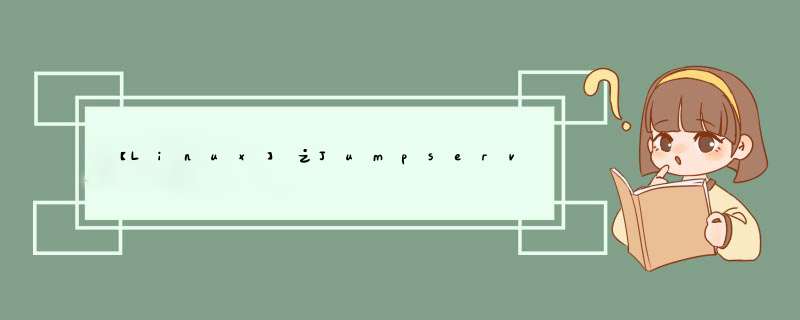

文章目录
资产要求
❗ ssh连接资产必须要部署 openssh-server
❗ vnc连接资产必须部署 vncserver
❗ 防火墙 ssh/vnc 端口必须开放给 JumpServer 所有服务器访问
❗ 请检查 /etc/hosts.allow /etc/hosts.deny /etc/ssh/sshd_config 是否有登录限制
❗ 资产连接超时 timeout 请检查 /etc/ssh/sshd_config 的 USEDNS 项是否为 no
系统管理
1.用户管理
1.1 添加登录用户(用户列表)
创建新用户(用于其他用户登录jumpserver)
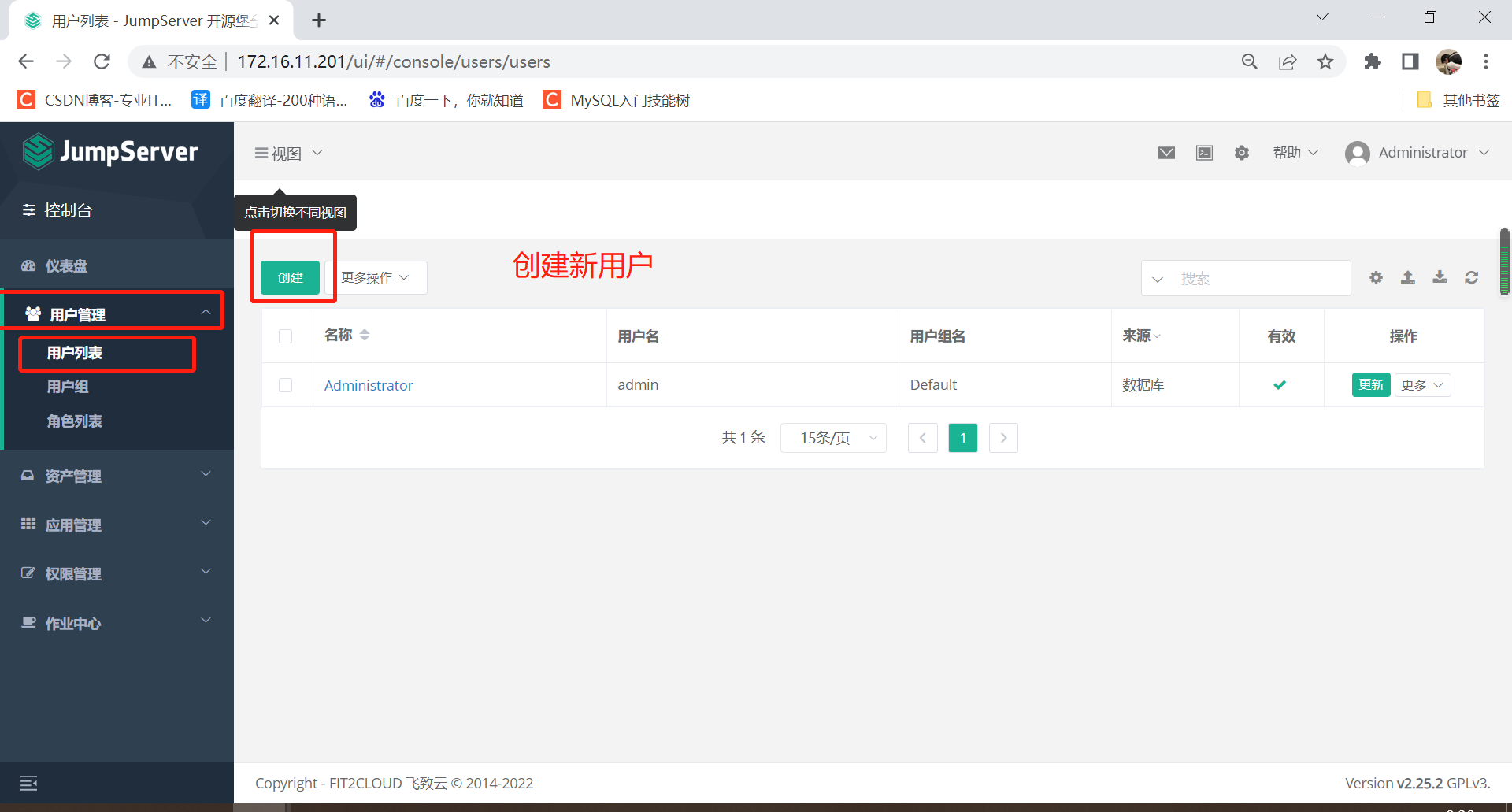
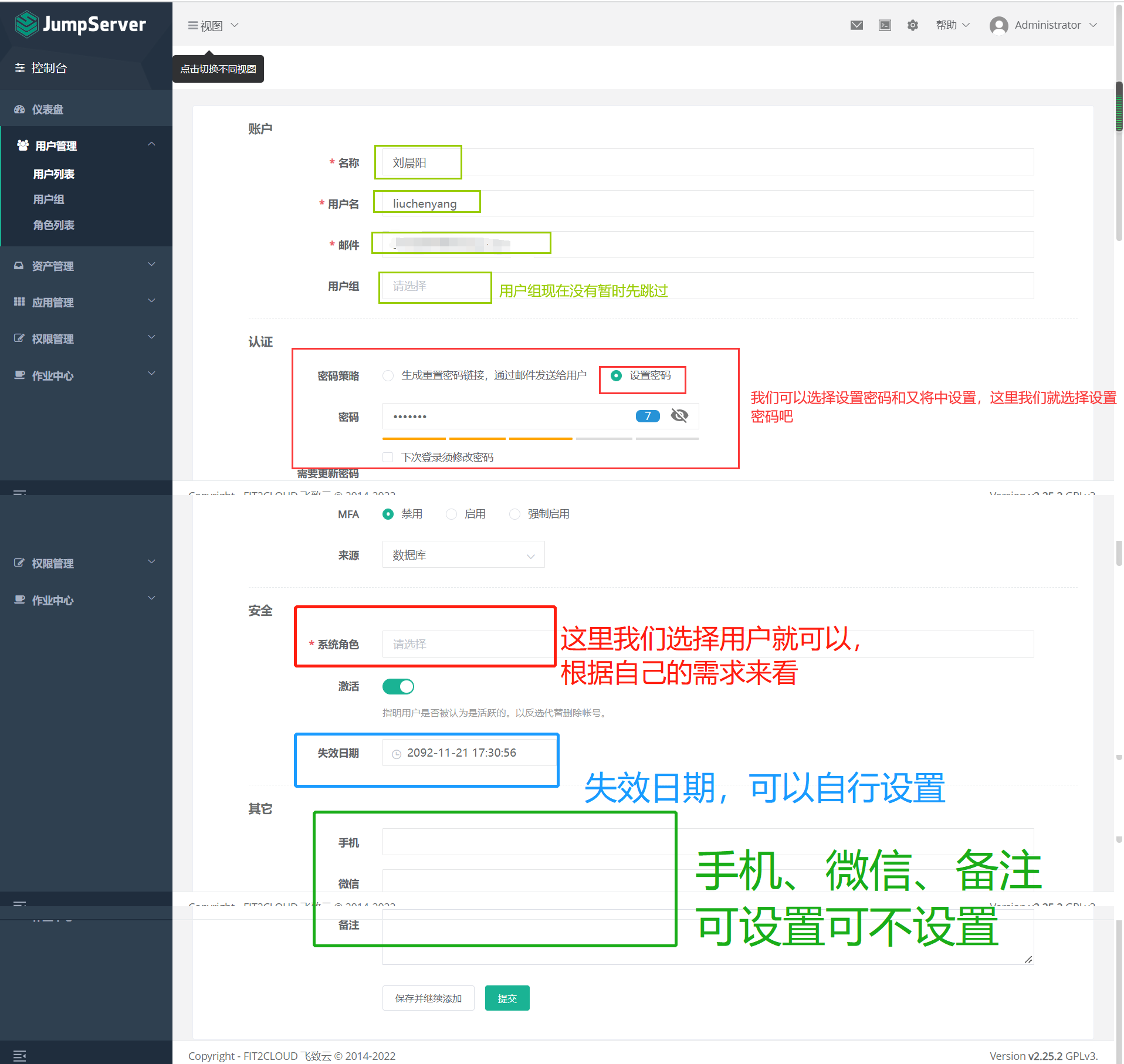
完成之后点击提交即可(可以多创用户)
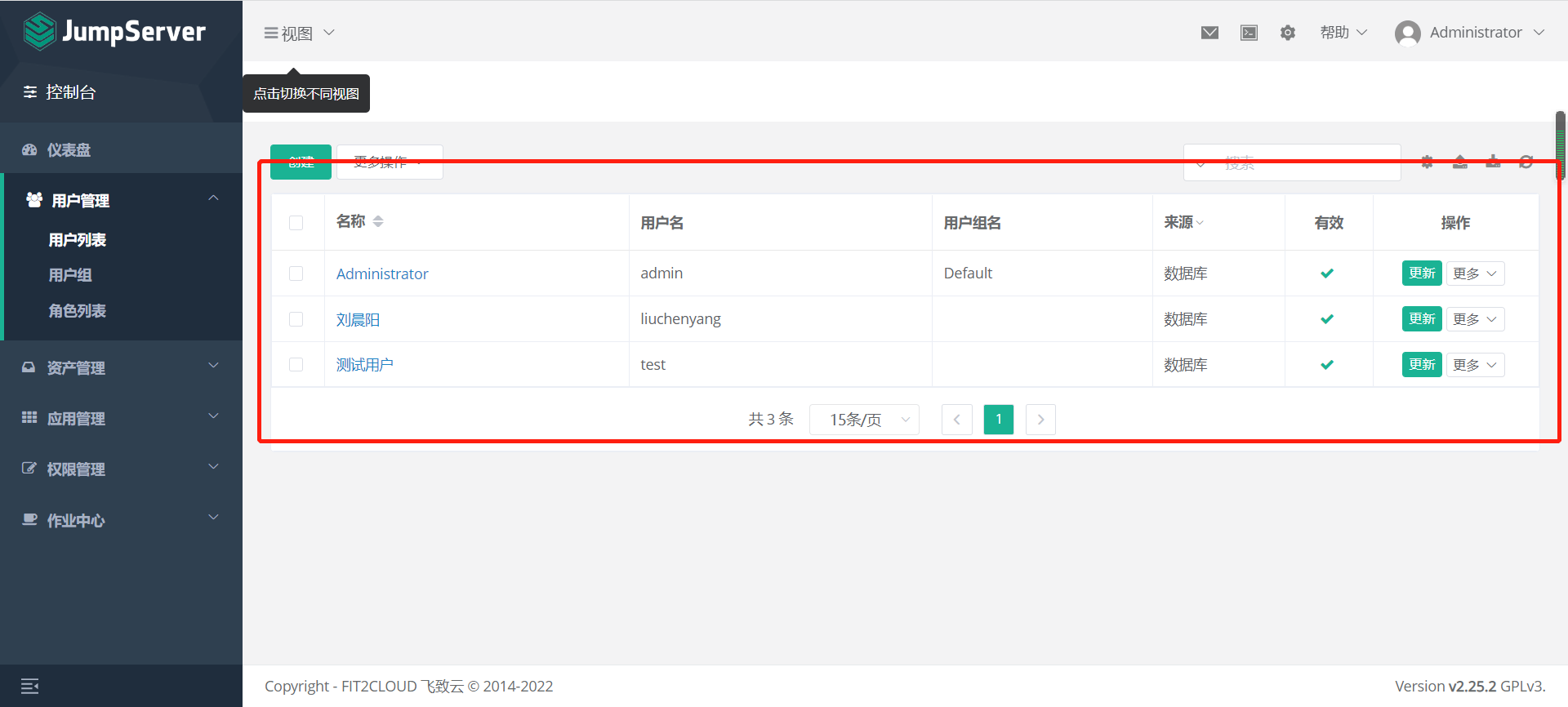
创建完成用户之后,我们可以设置用户组,就比如在公司你是哪个部门的,给你分配部门;
1.2 添加用户组
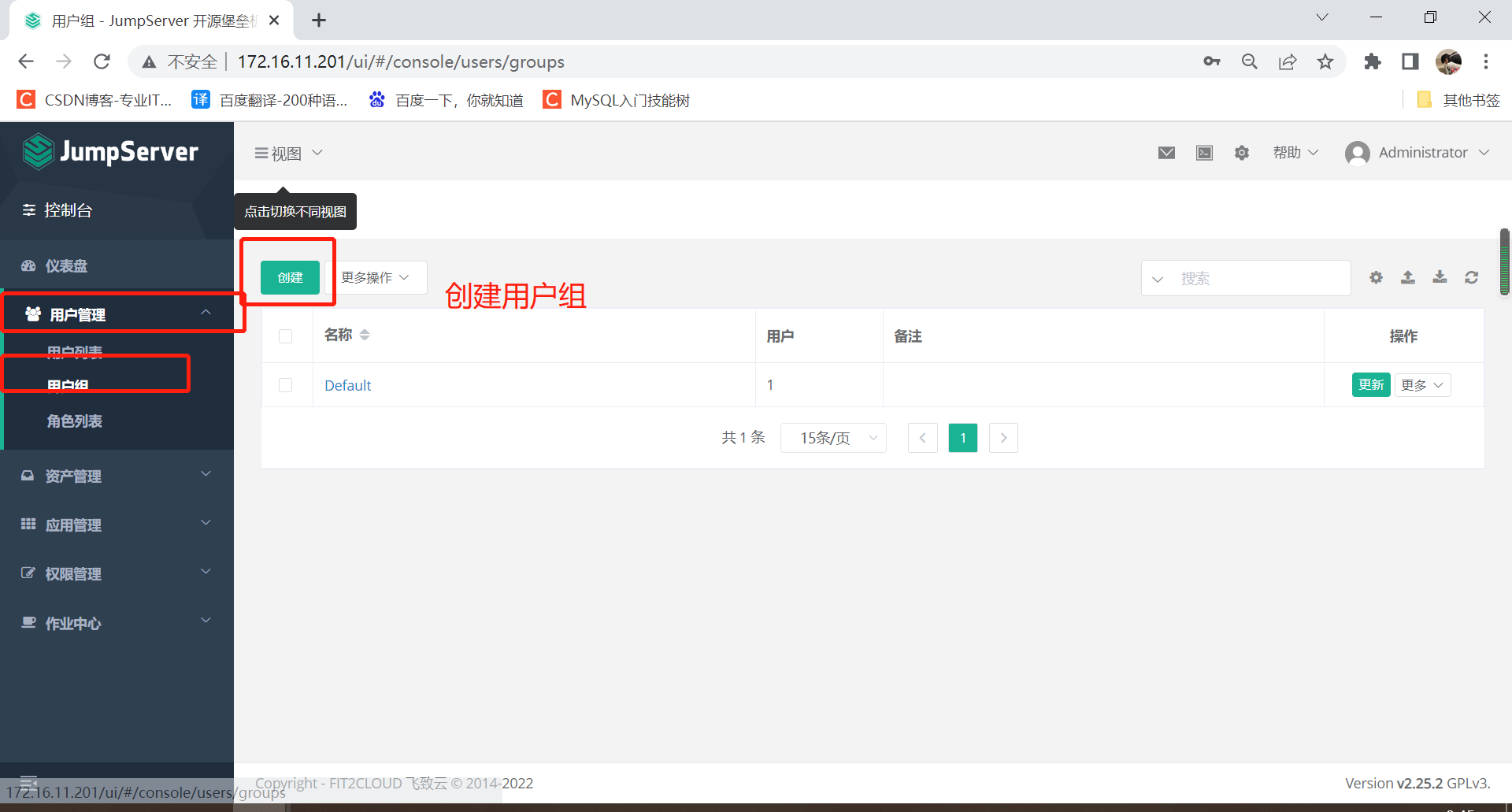
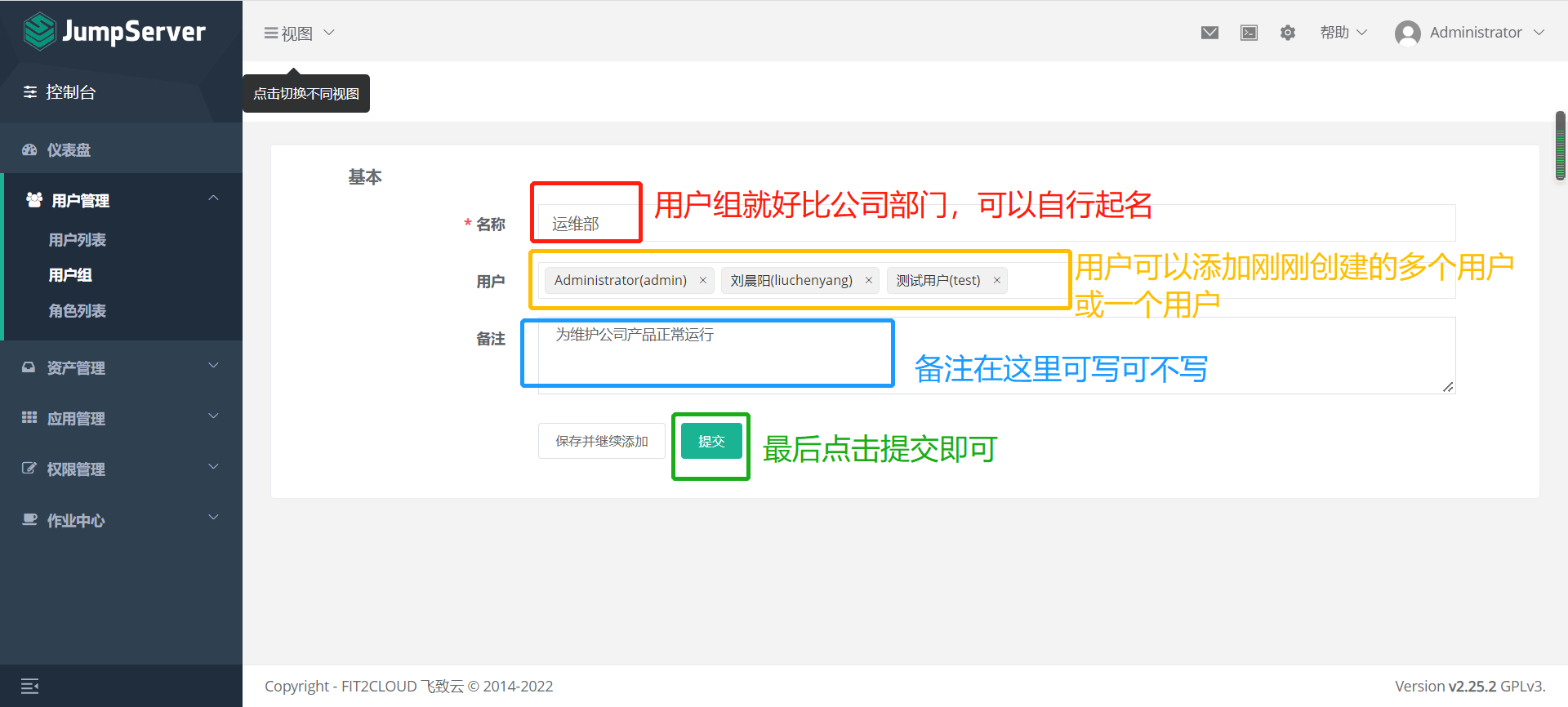
1.3 角色列表
系统角色也是在用户列表中设置的;
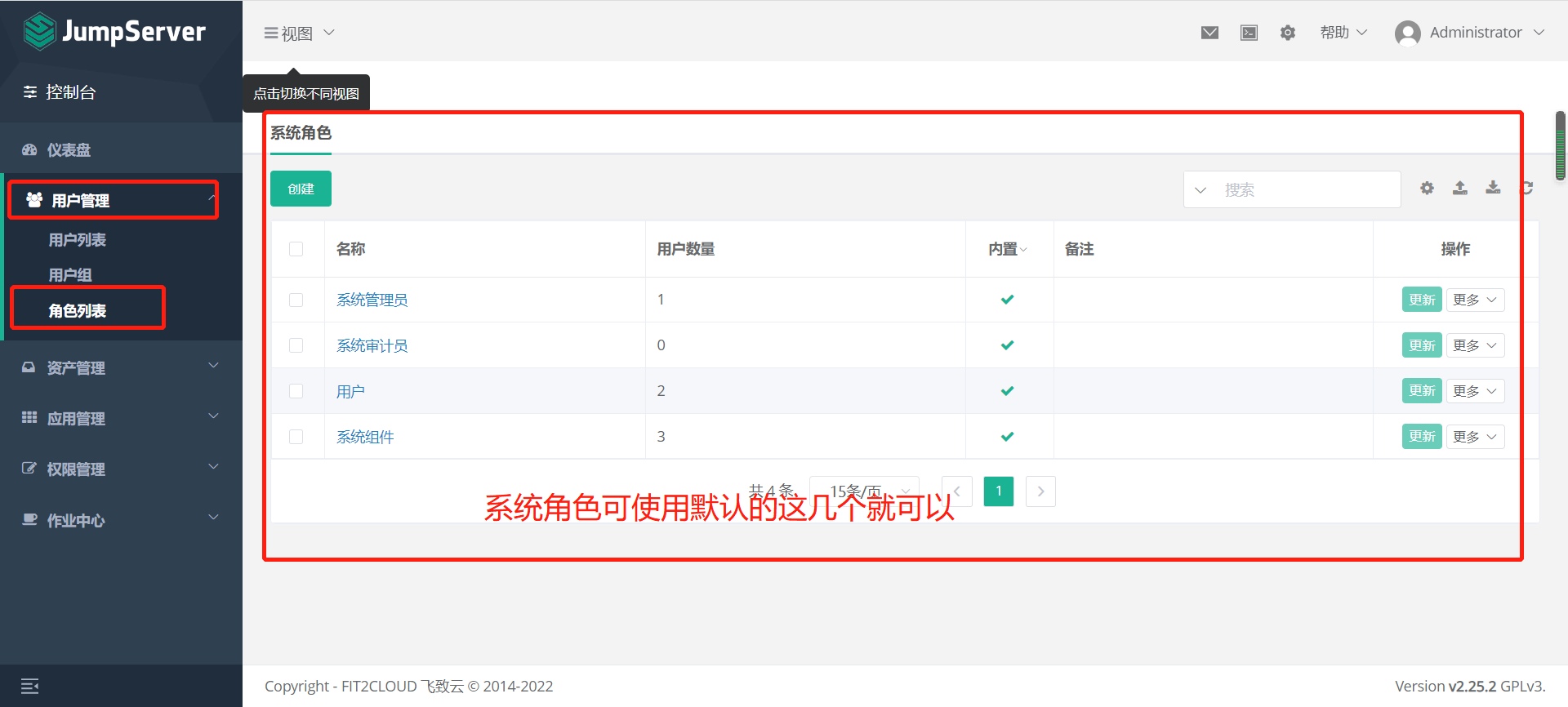
我们可以点击刚刚设置的用户
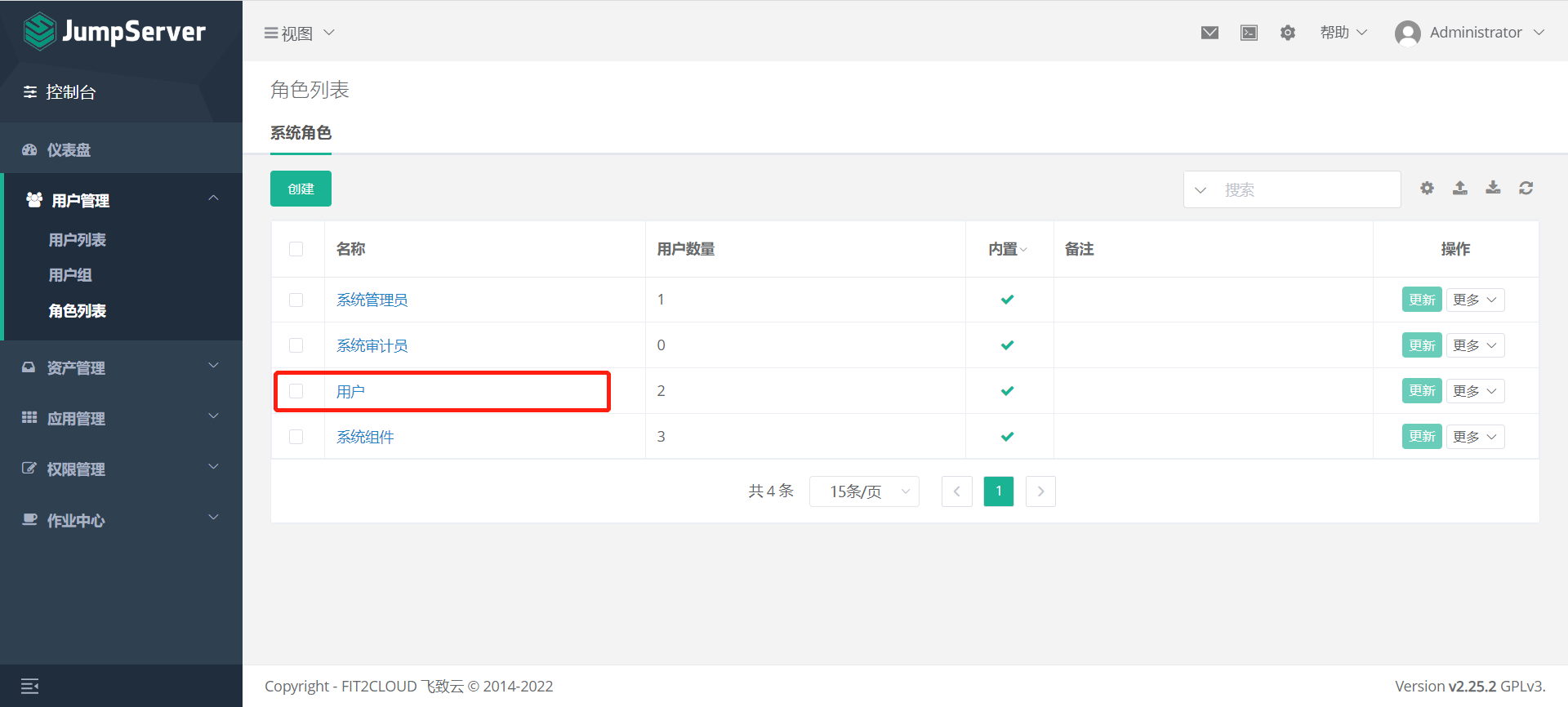
进入用户,点击授权用户就可以看到刚刚设置的用户了;
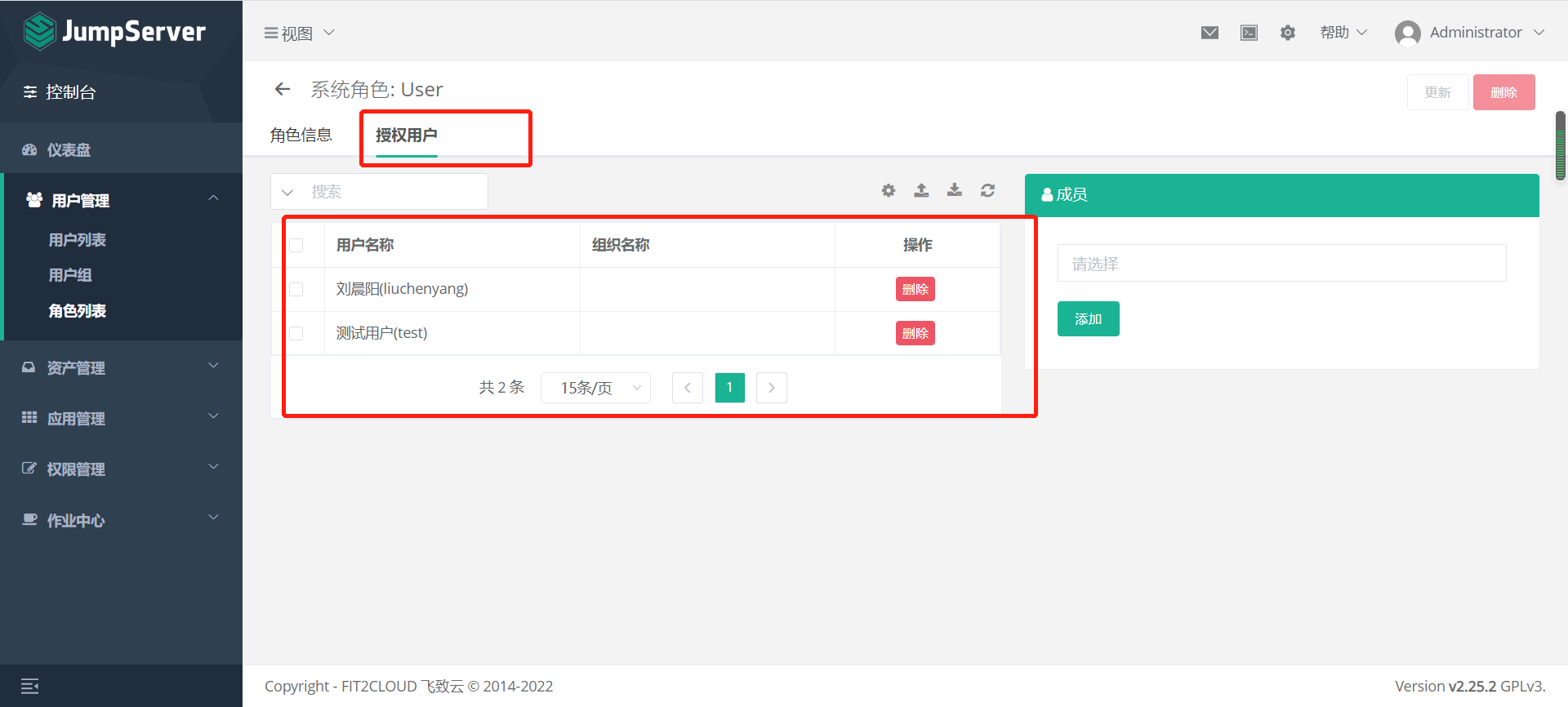
1.4 使用新建的用户来登录jumpserver
退出admin用户
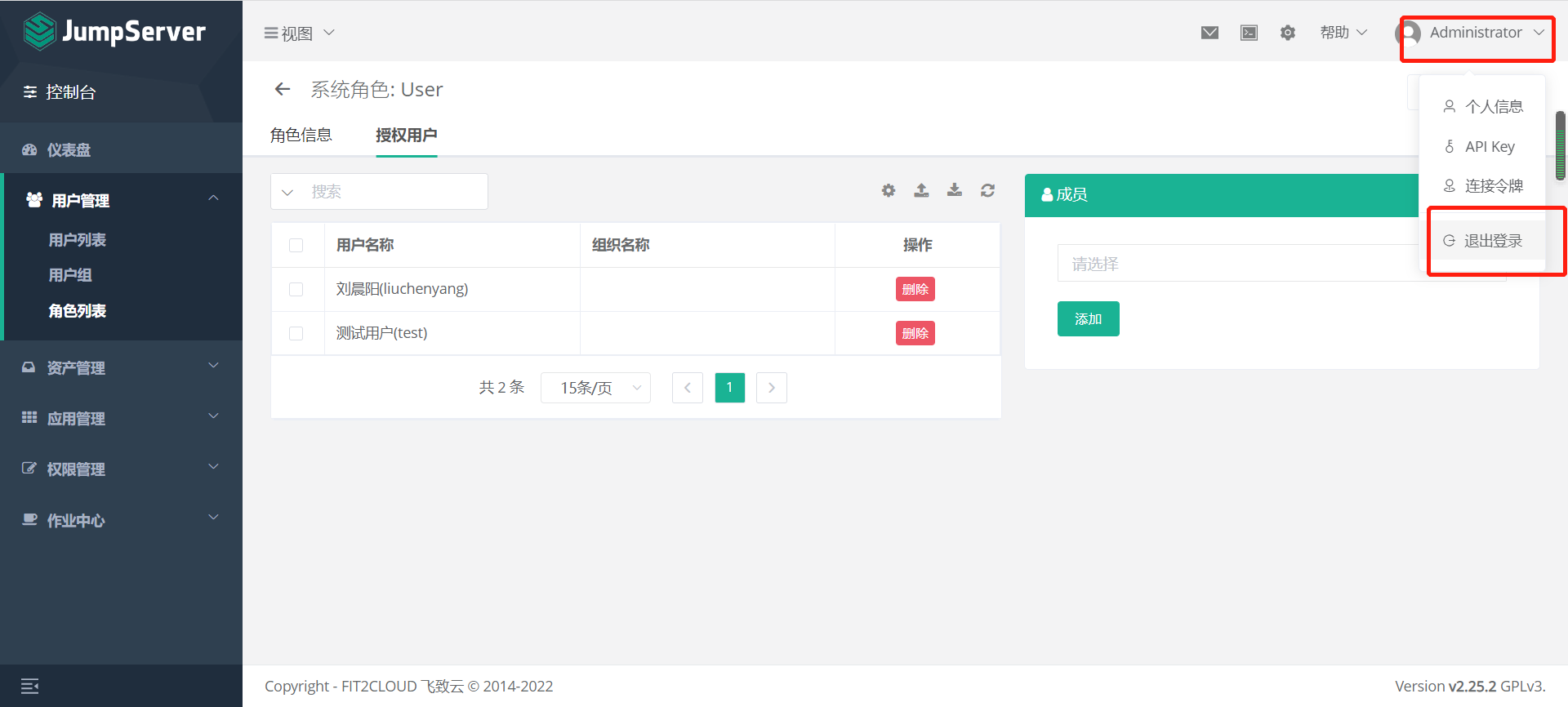
使用刚刚创建的用户来登录
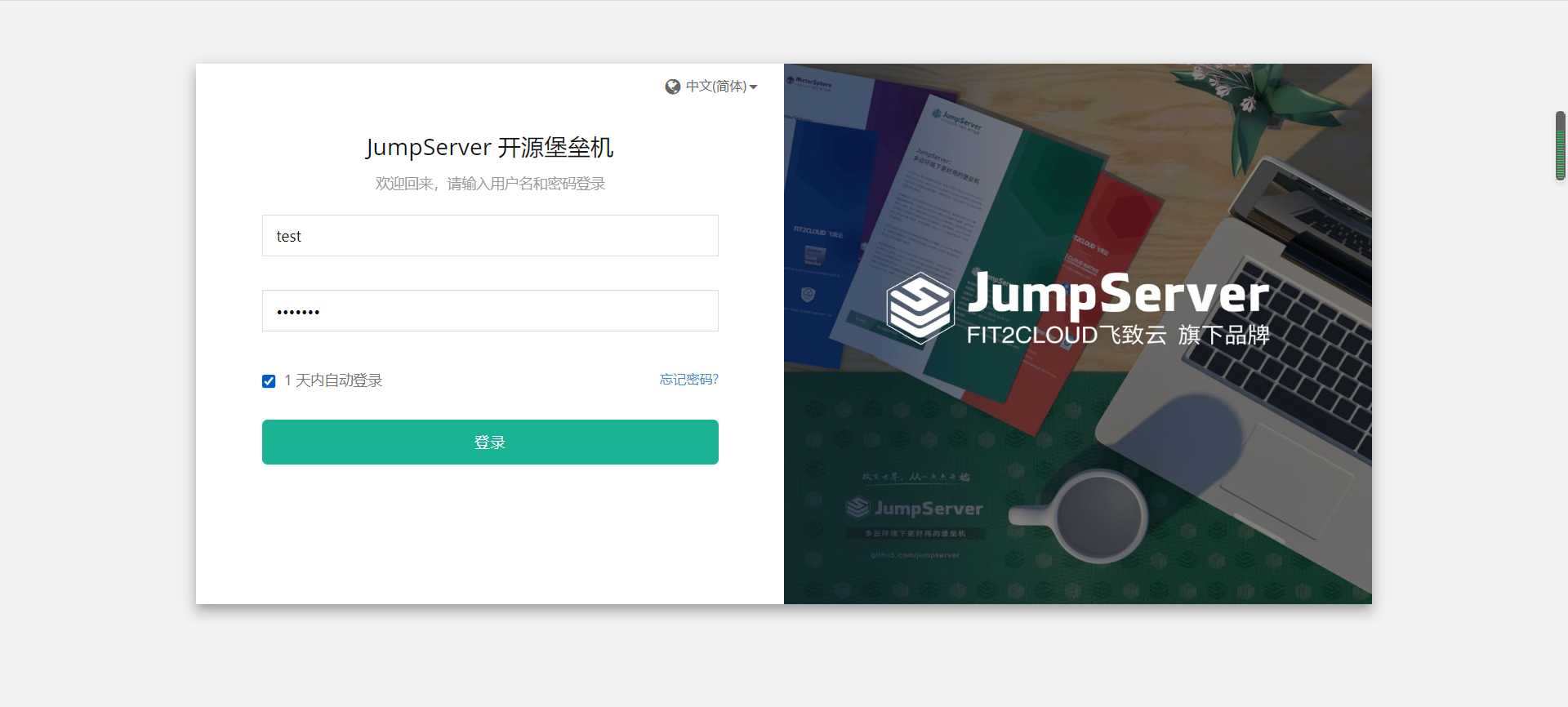
第一次登录会让我们确认信息,勾选我同意即可;然后点击提交;
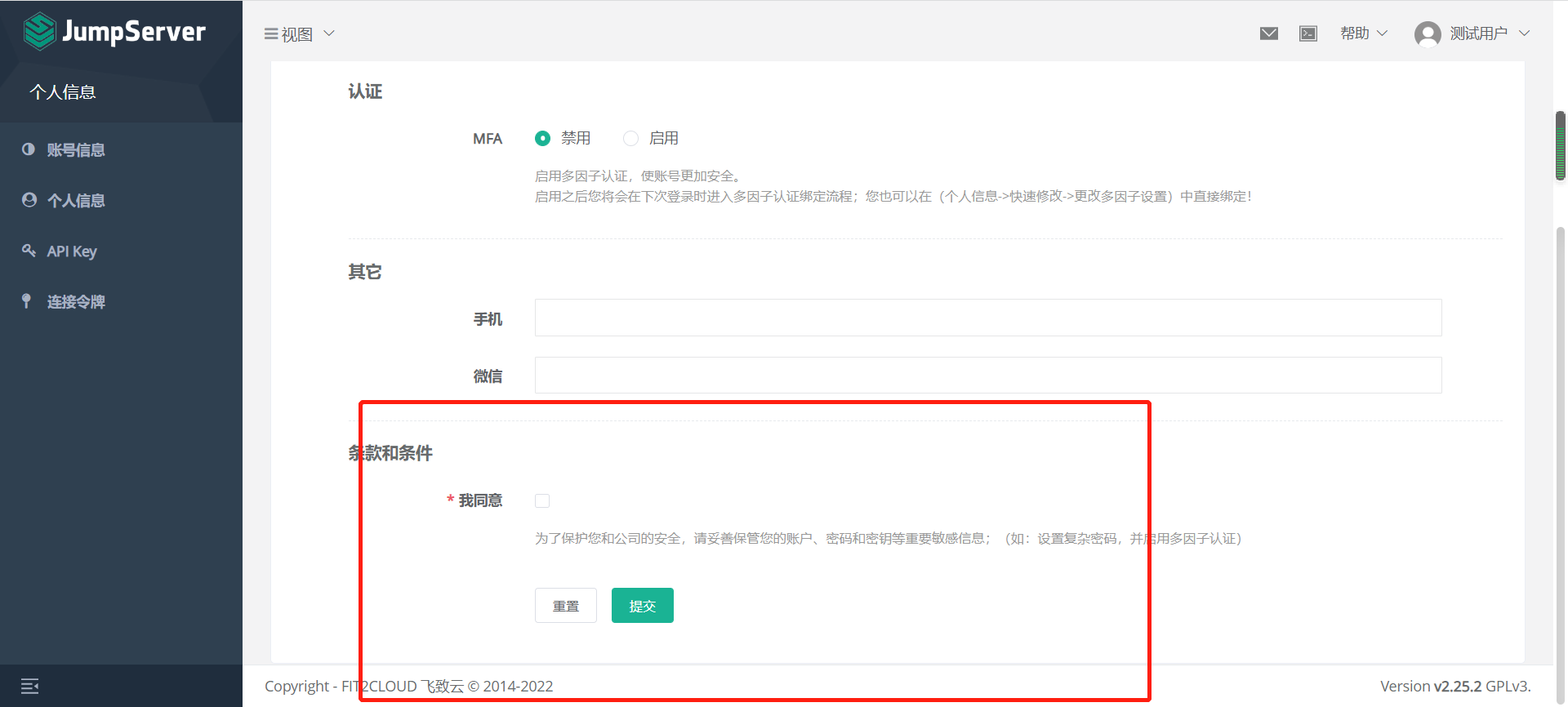
提交完成之后点击工作台
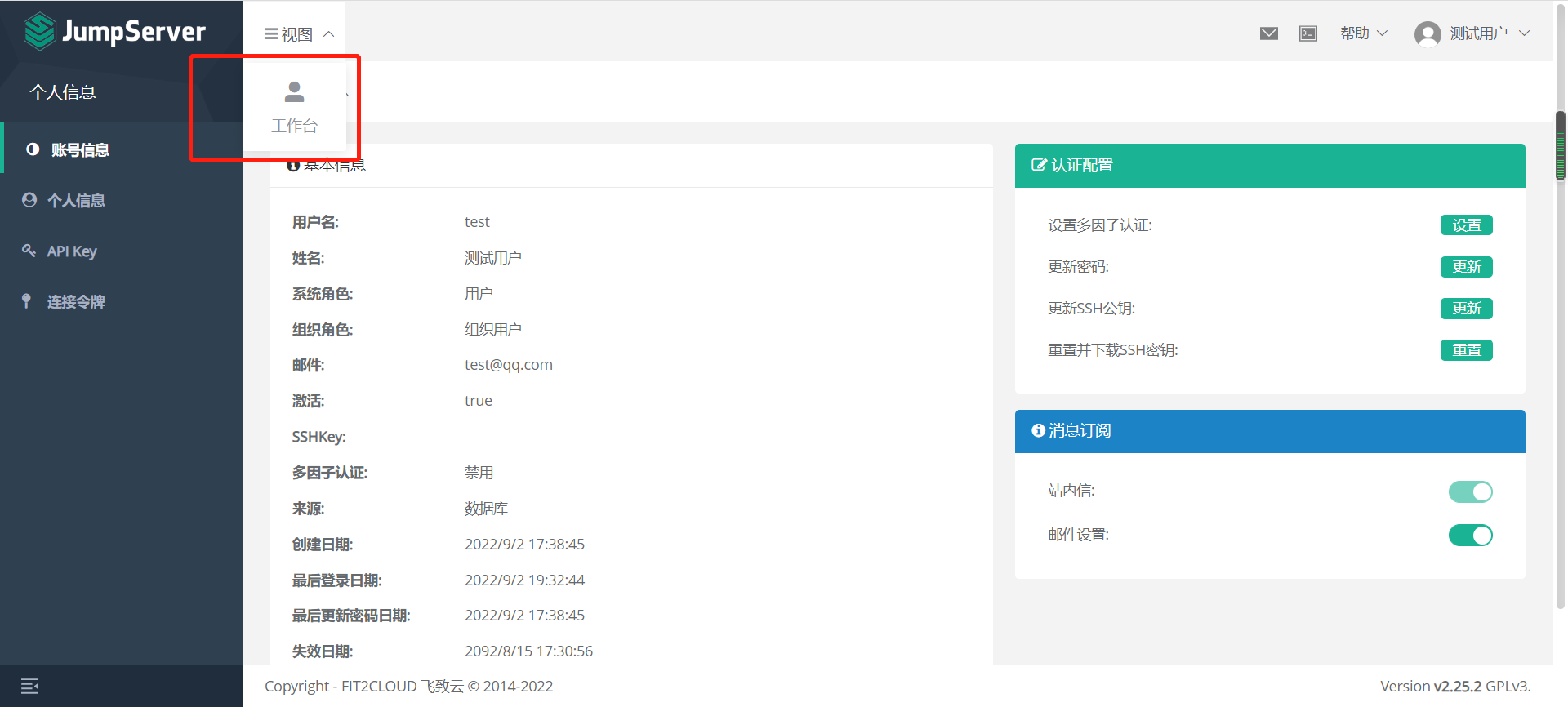
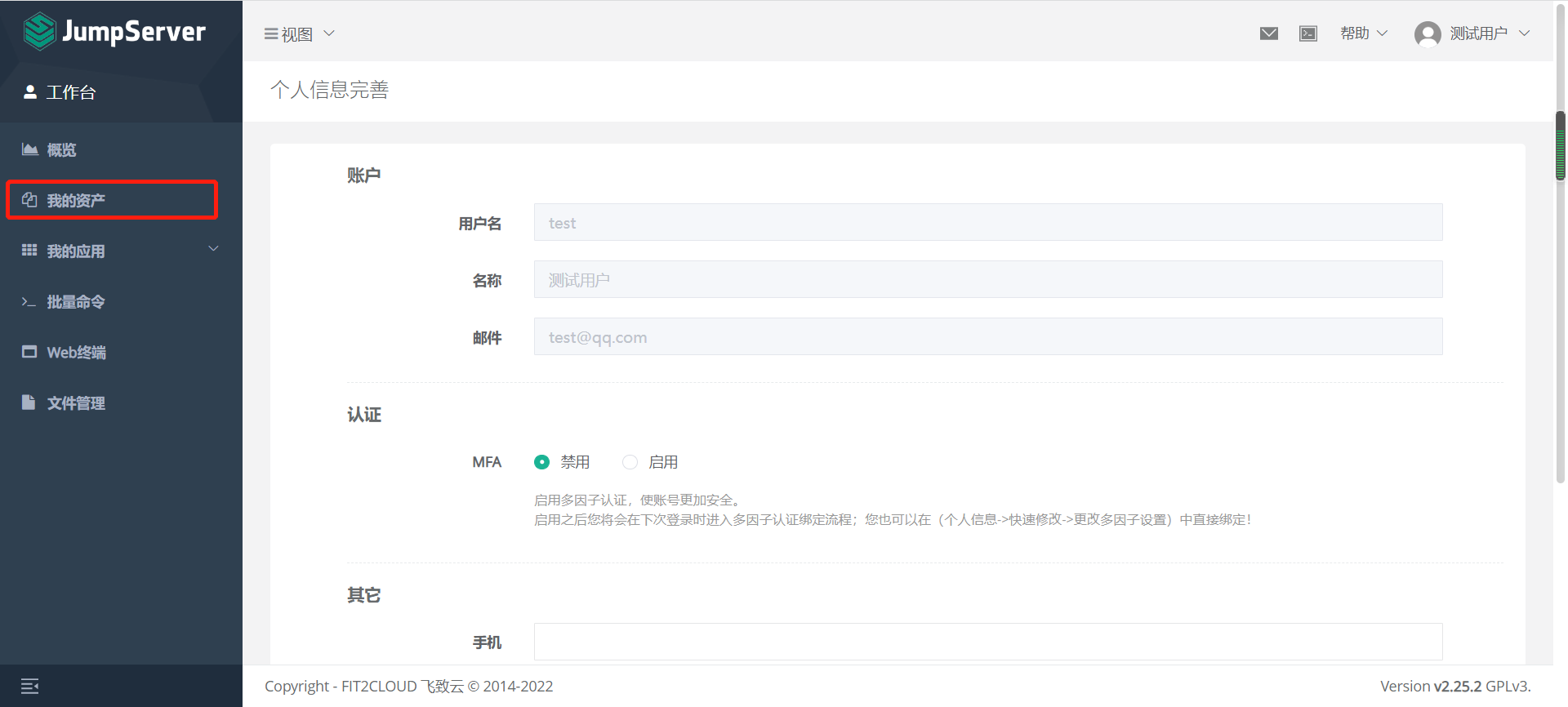
这样就能看到我们的资产了,当然现在还没有添加;
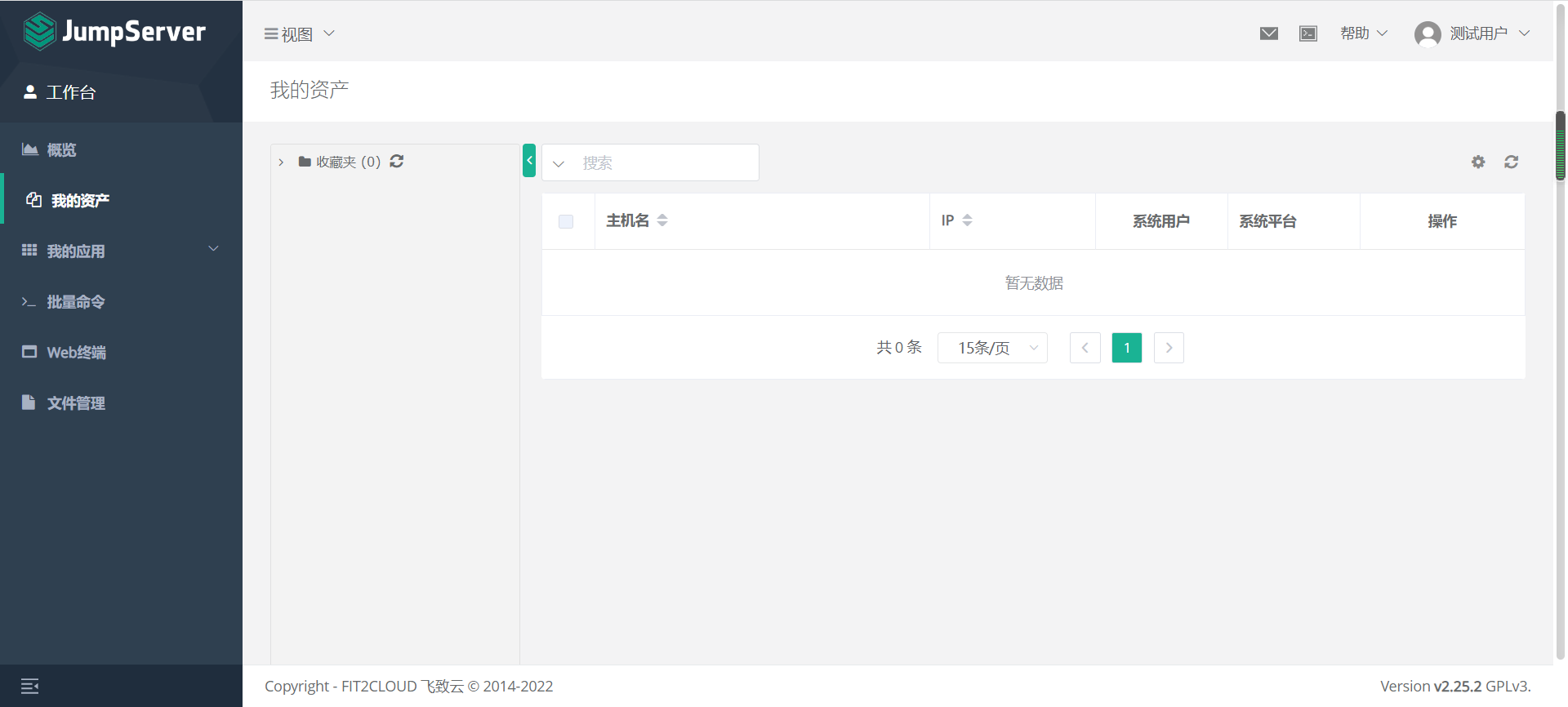
下面就是我的应用,有数据库和kernetes;可以自行添加
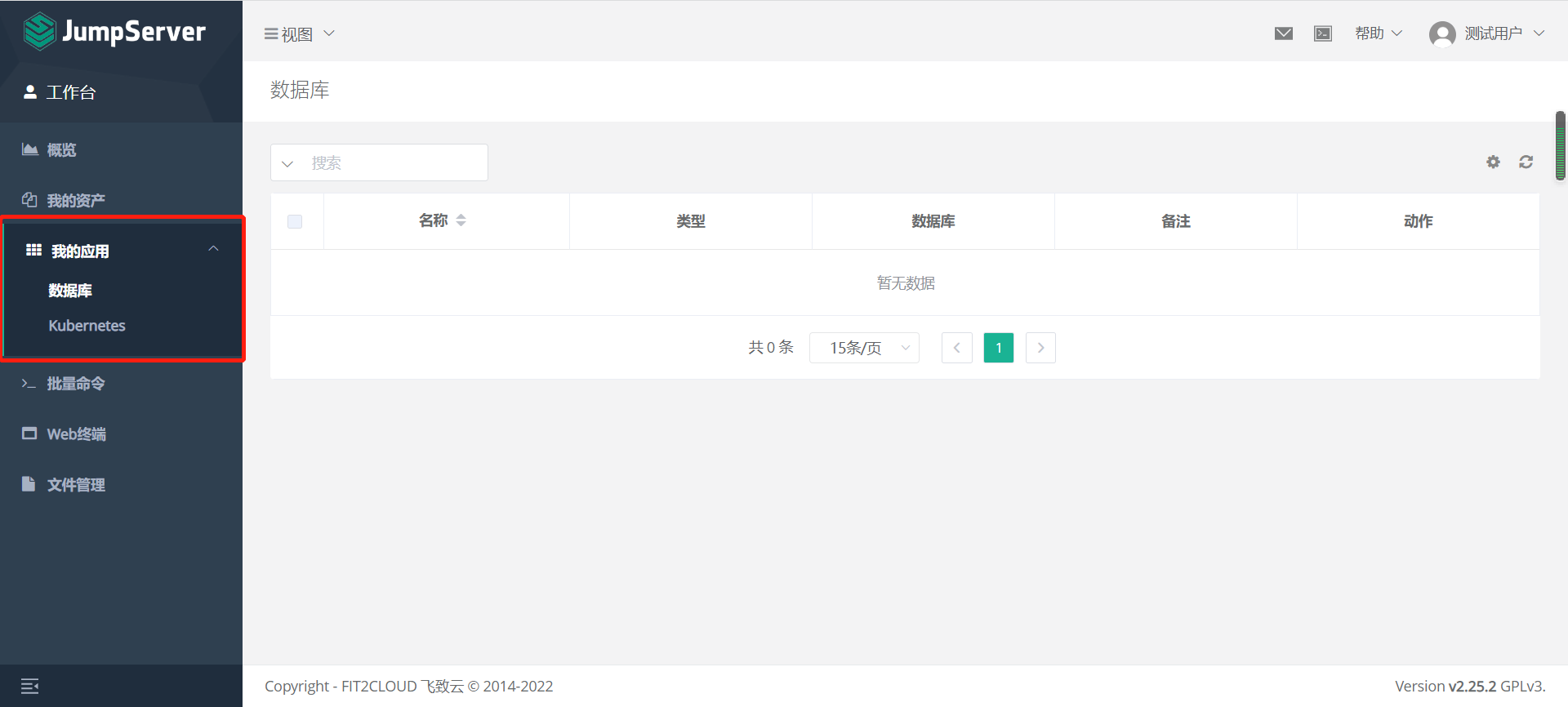
这些看完之后,我们切换到admin用户,还是点击退出登录
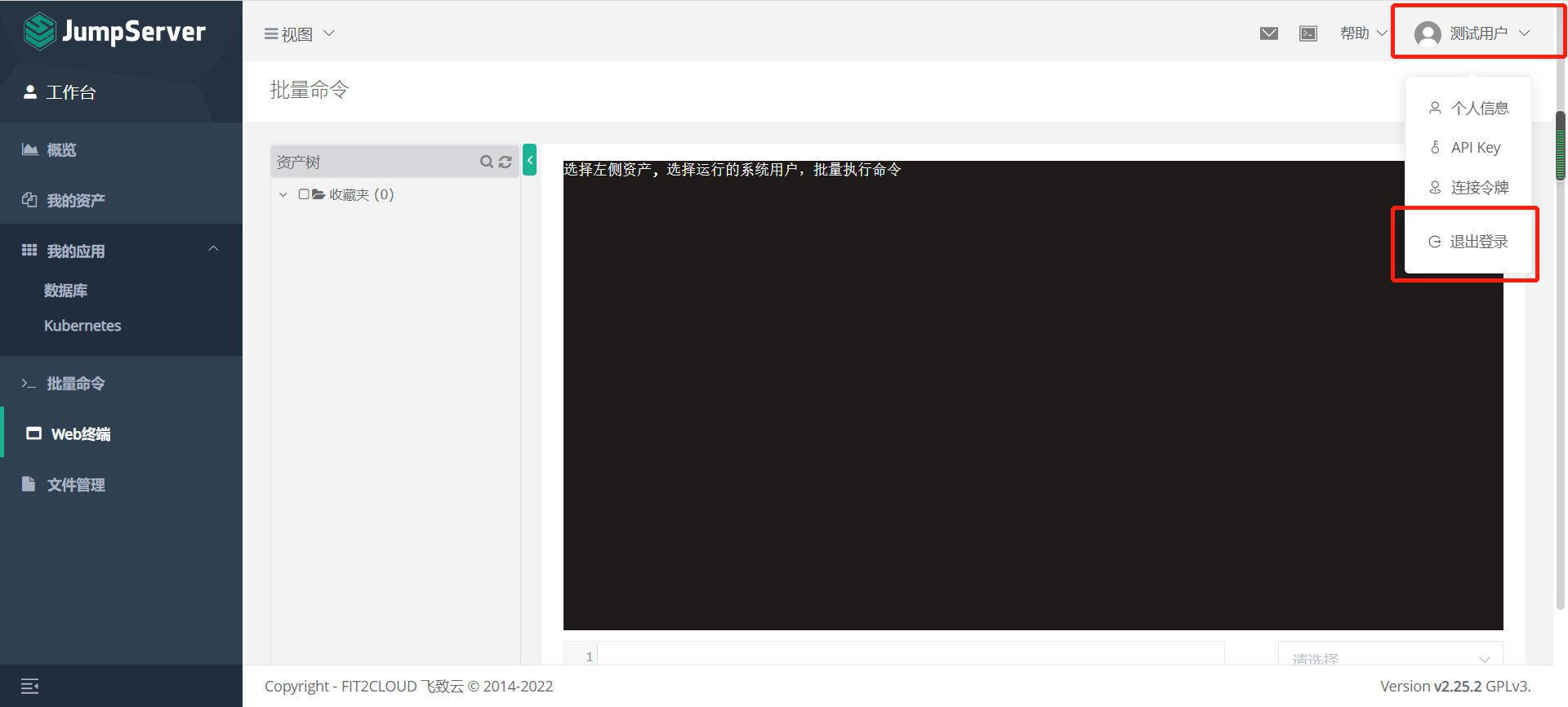
登录admin账号
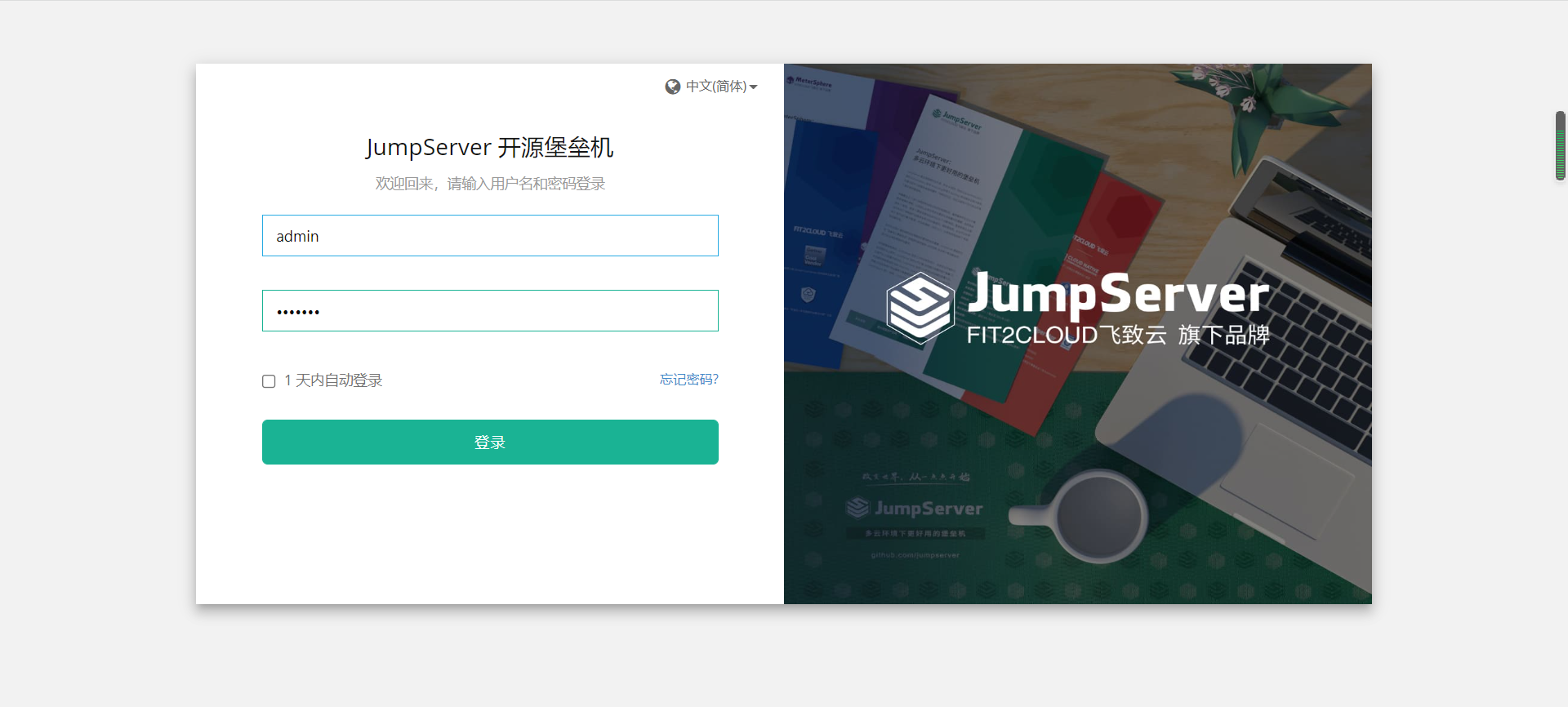
登录进来admin,选择视图—控制台
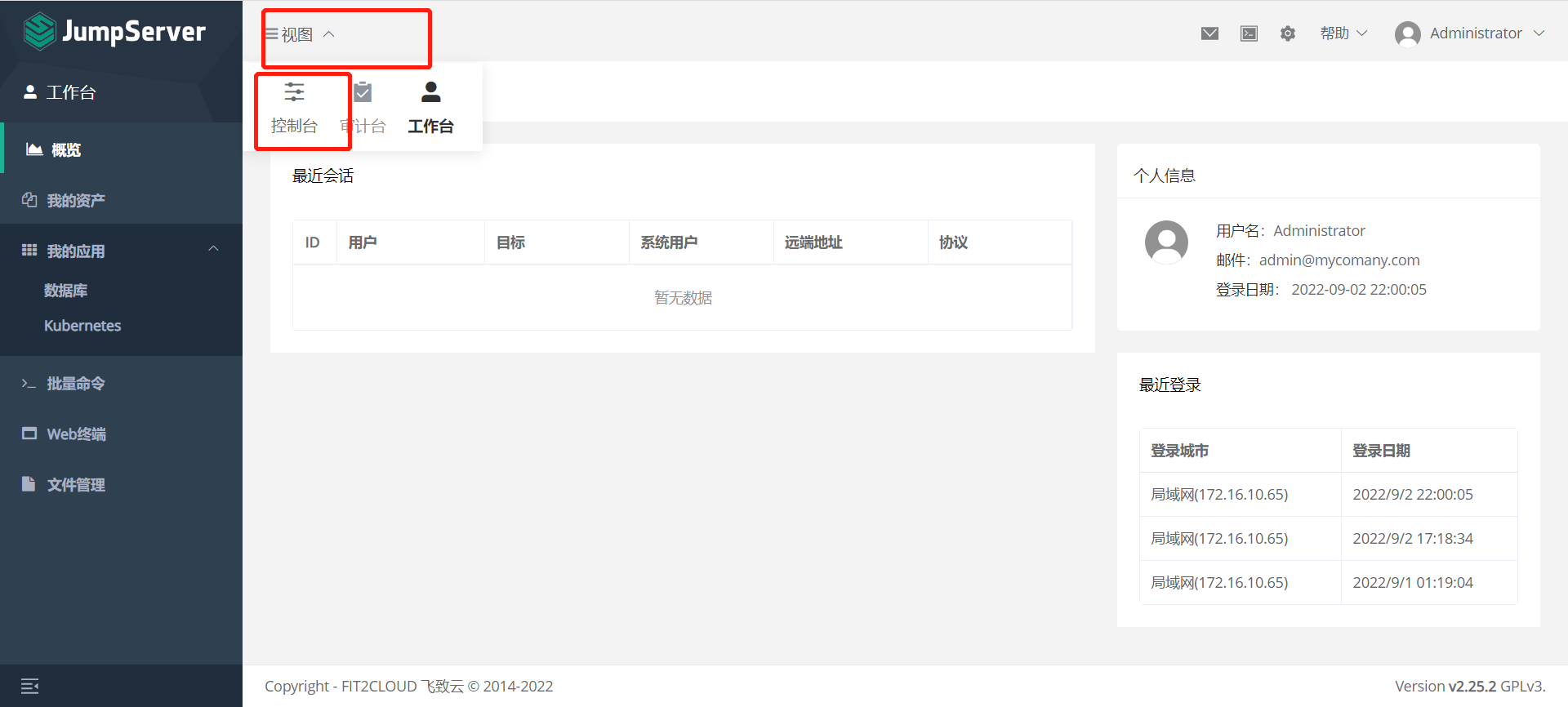
2.资产管理
从仪表盘可以看到总体的数据;
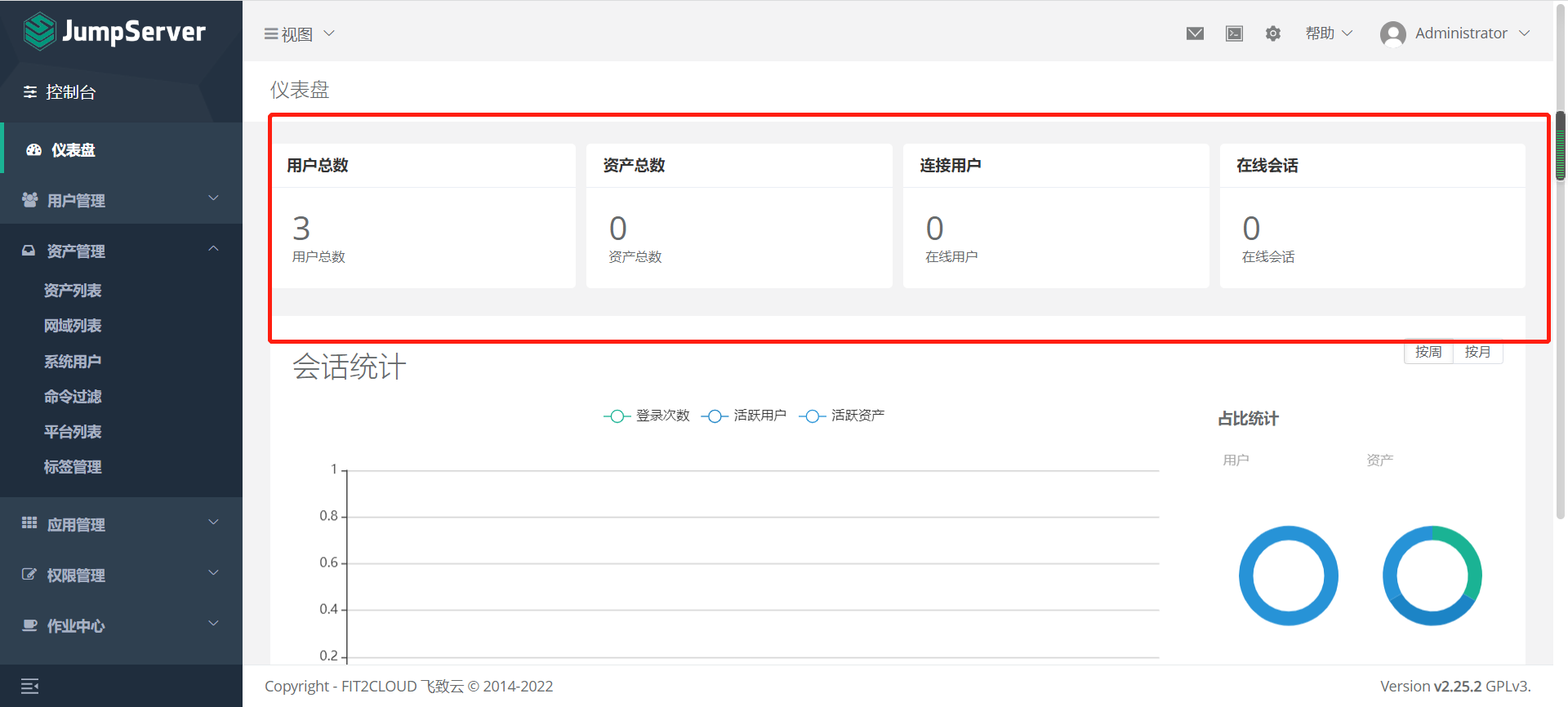
2.1 系统用户
在创建系统用户或者特权用户之前,我们需要连接哪台服务器就要在哪台服务器上添加这个用户,并且给整个用户设置权限;
可参考:【Linux】之创建普通用户并禁止root用户远程登陆
我们就来创建一个test用户来测试;
首先,连接你需要管控的哪台服务器;
#添加一个test用户 useradd test#然后给test用户设置密码 passwd test
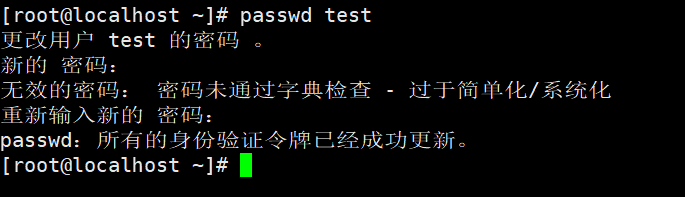
#设置完成密码之后,我们给test用户设置执行权限 visudo#进入visudo,找到放root权限的地方,也就是第100行,添加test test ALL=(ALL) ALL#如果需要切换用户直接切换的话可以添加为 test ALL=(ALL) NOPASSWD:ALL

设置完成之后我们可以切换用户试试;
su - test#切换到test用户之后,我们可以在切换到root用户 sudo su -#切换都没问题,证明添加用户和设置用户权限成功
在服务器上设置完成之后我们返回到web页面上来创建特权用户;
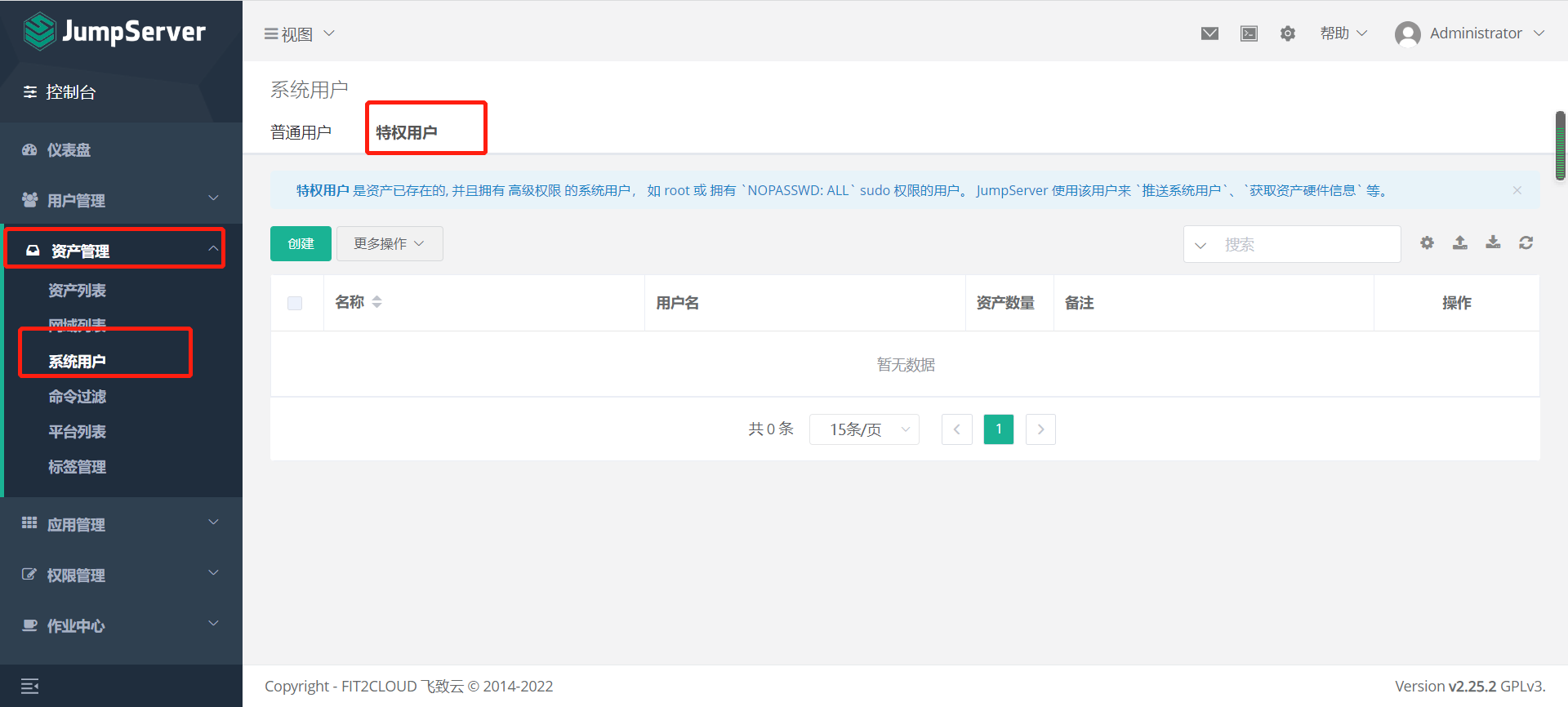
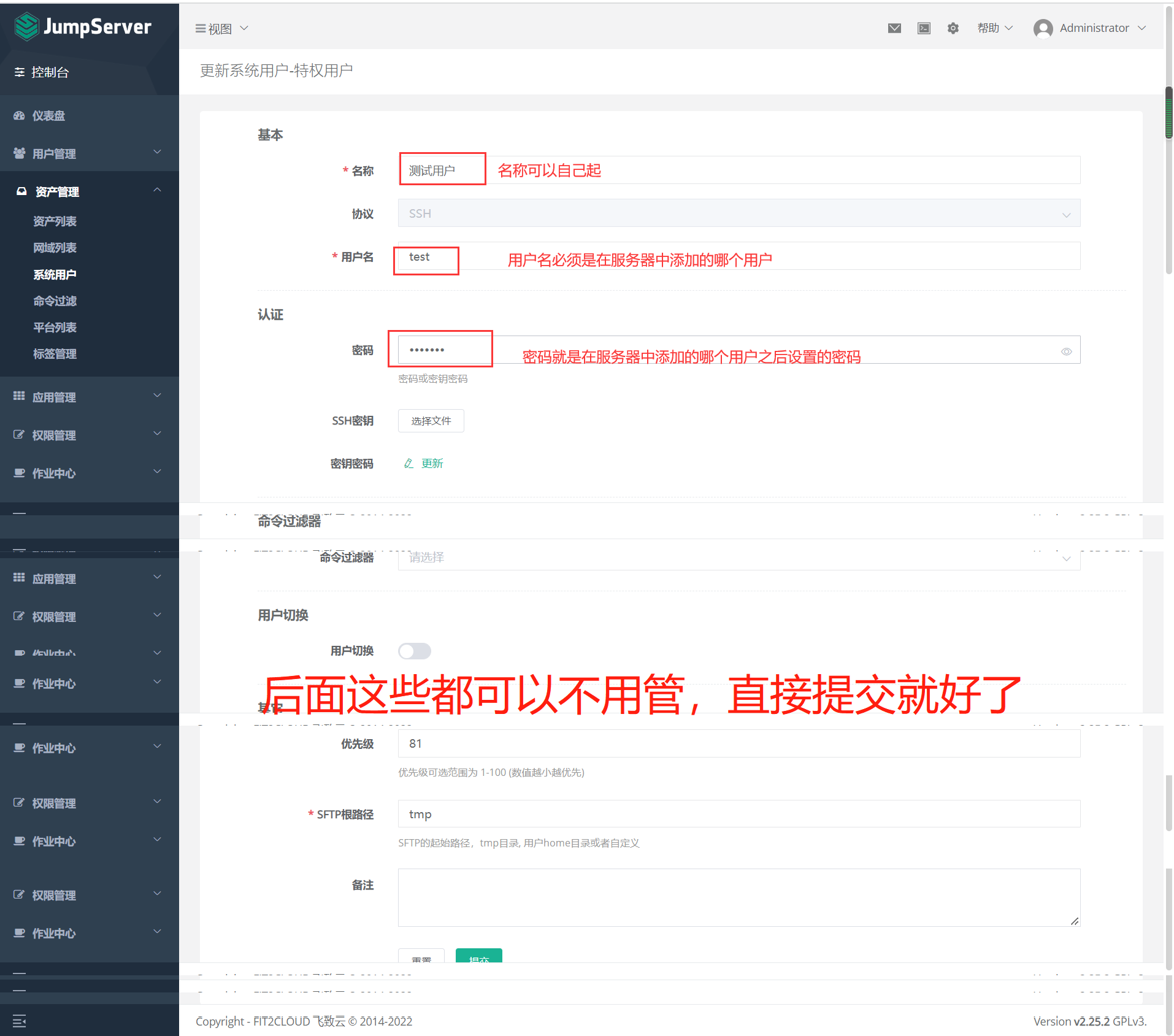
添加完成之后我们就可以看到;
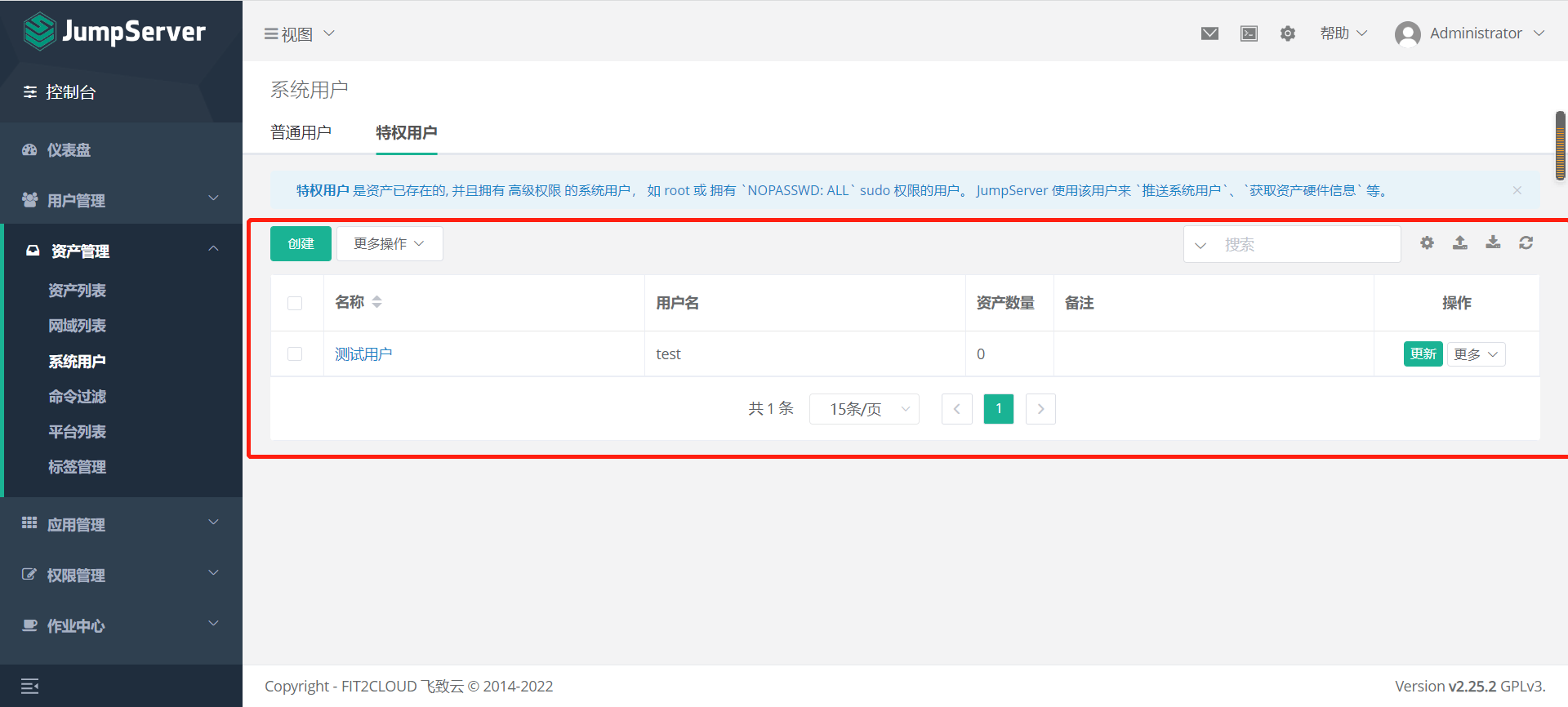
2.2 网域列表
接下来就是网域,网域指的是什么呢,就比如你这台服务器在哪放着,比如自己公司机房,或者是地区机房,或者是虚拟机,都可以;名字的话按理来说是可以随意起的,但是我们为了标准化就起的标准一些吧;
创建网域
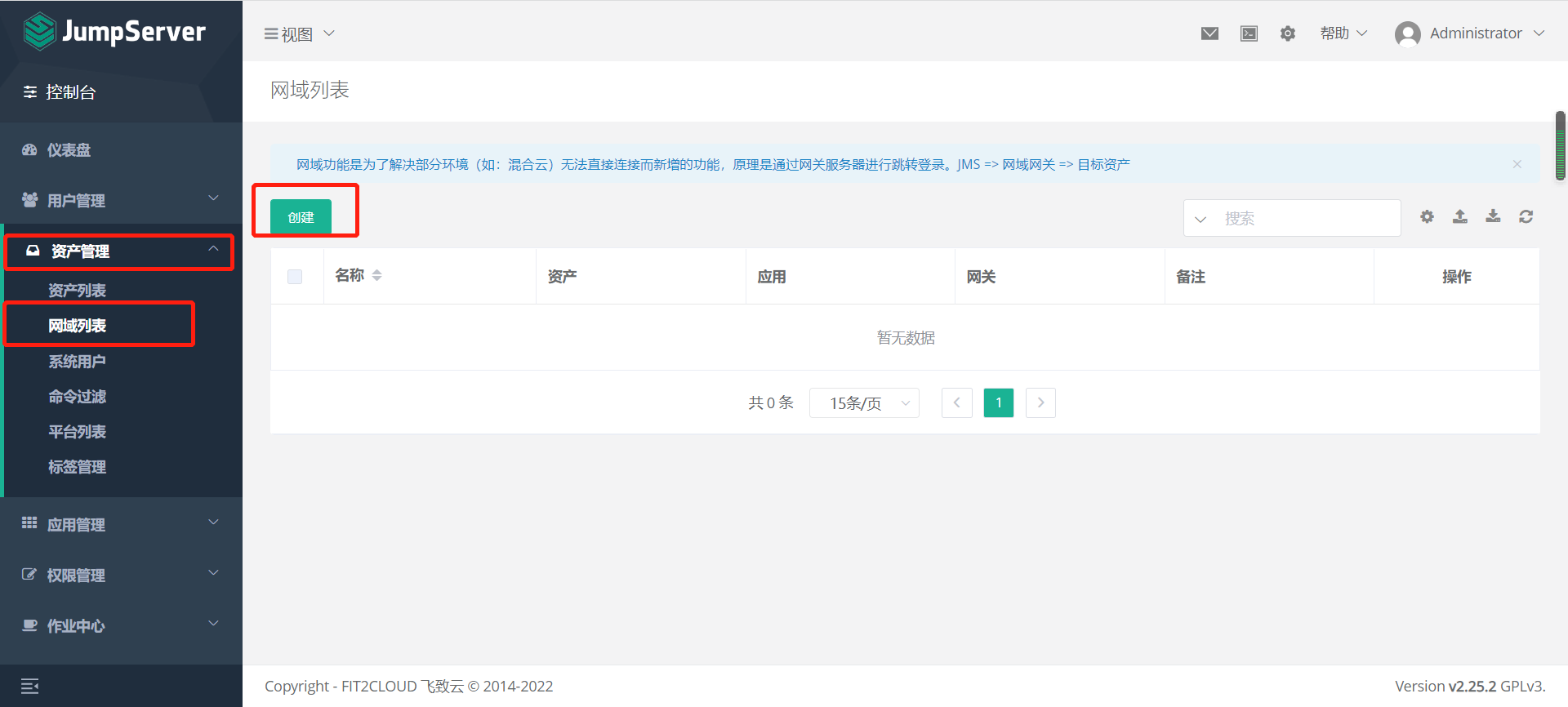
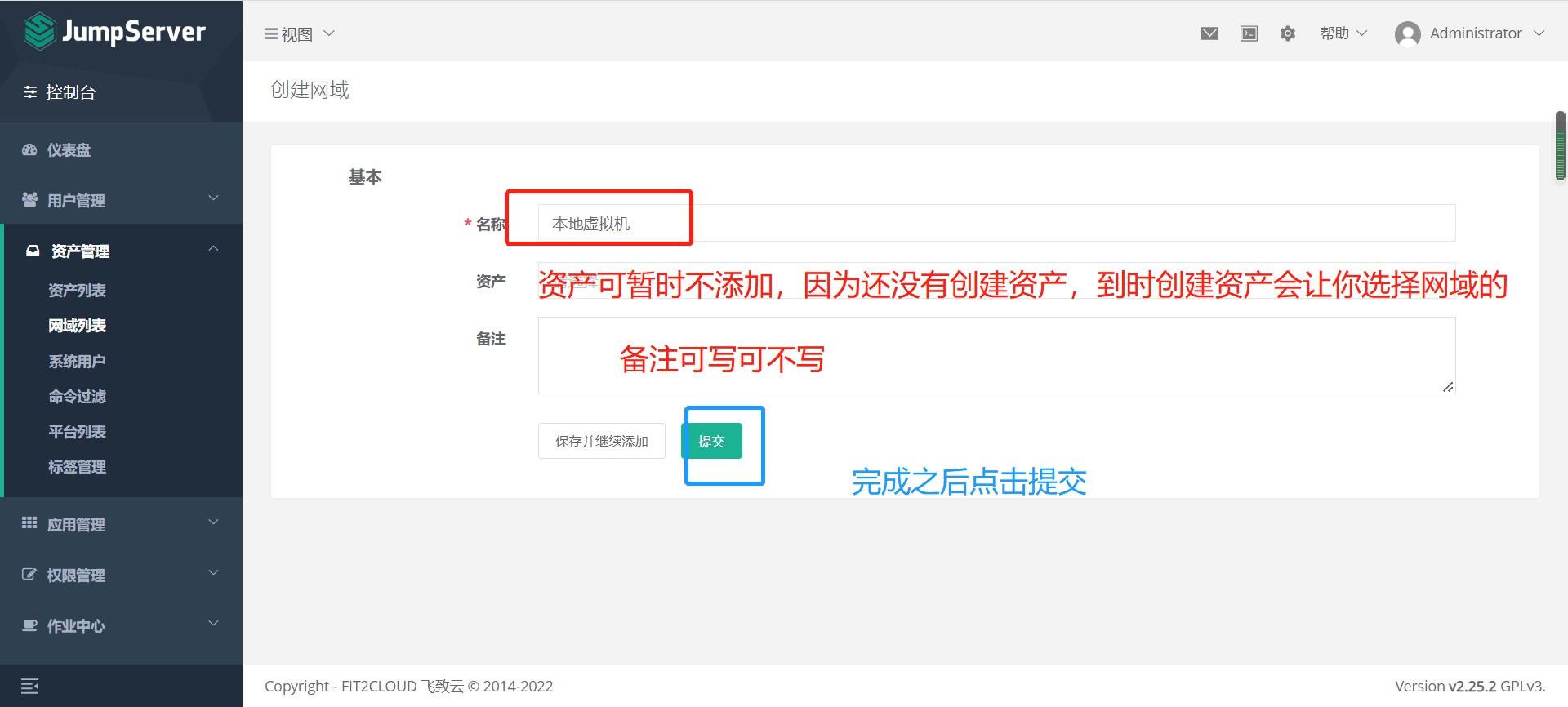
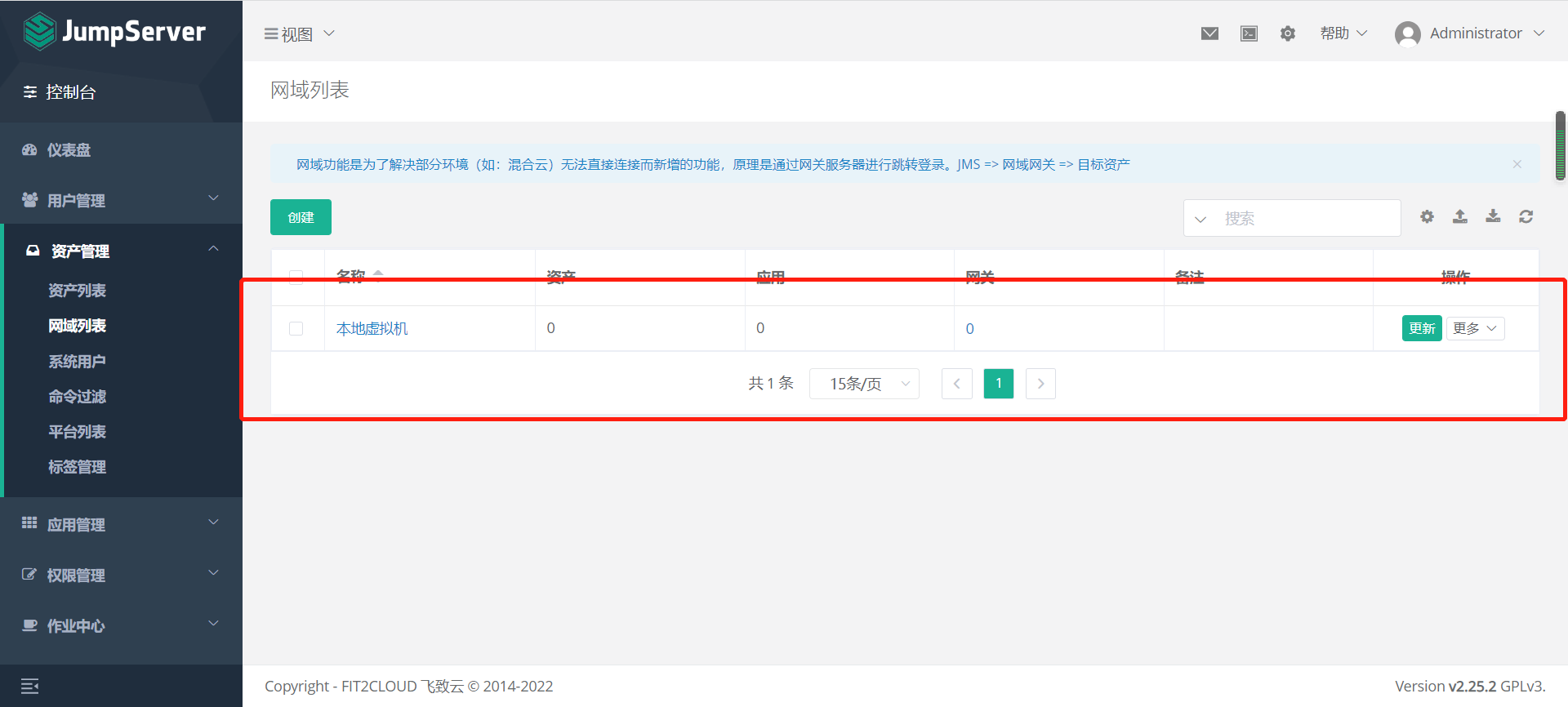
2.3 资产列表
接下来我们就开始添加资产了;本篇主要讲的是添加linux主机资产;
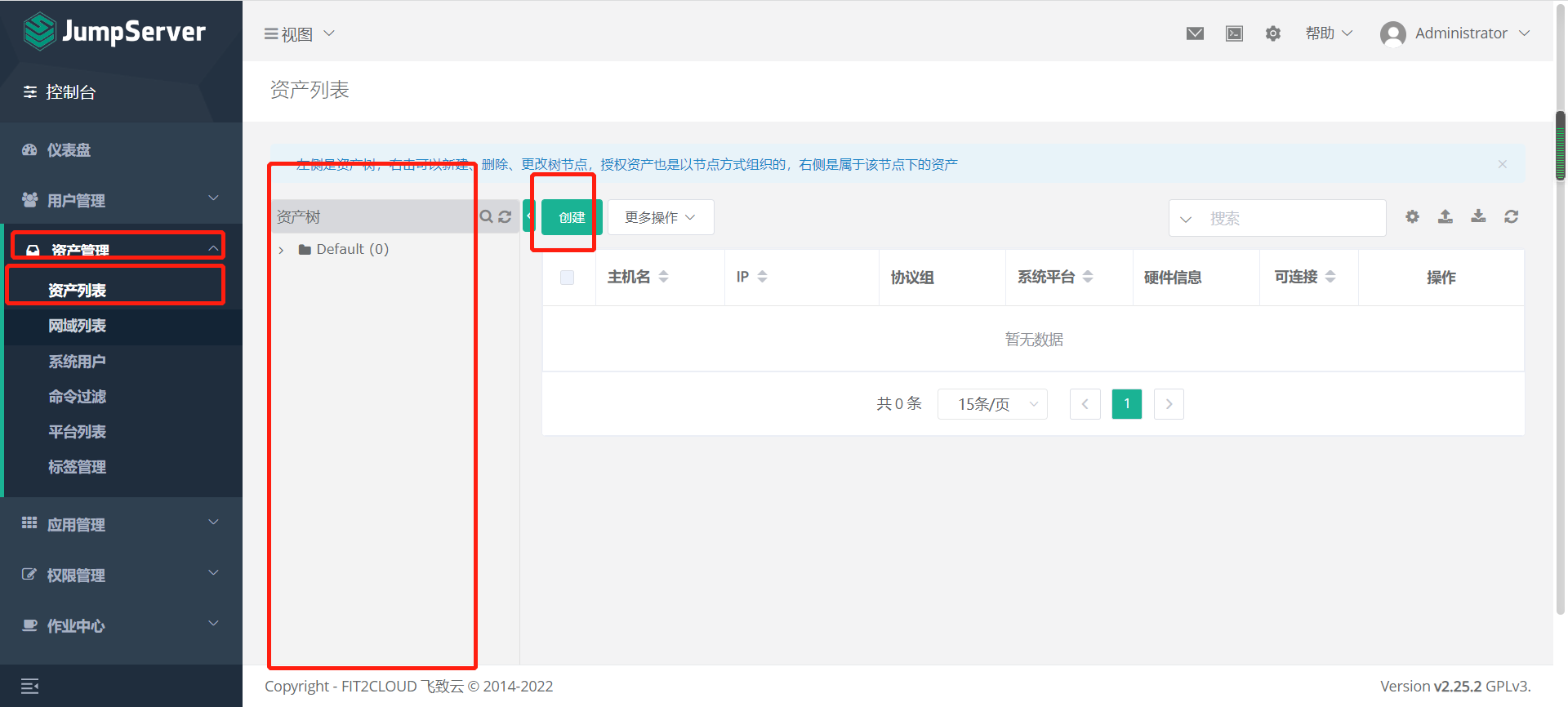
右击资产树的default可创建节点、重命名节点、删除节点、添加资产到某个节点中、测试资产的可连接性…
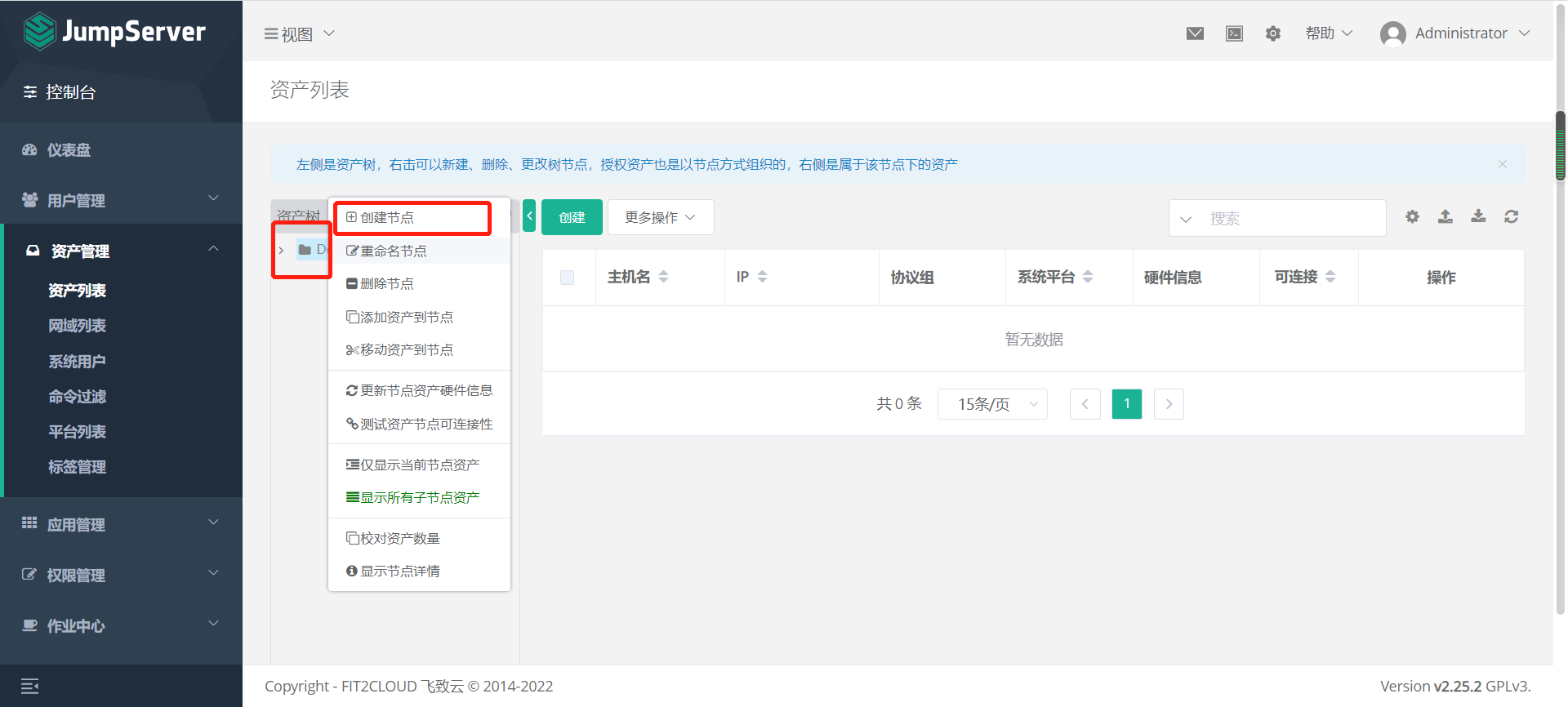
这里我们创建一个新的节点(test);
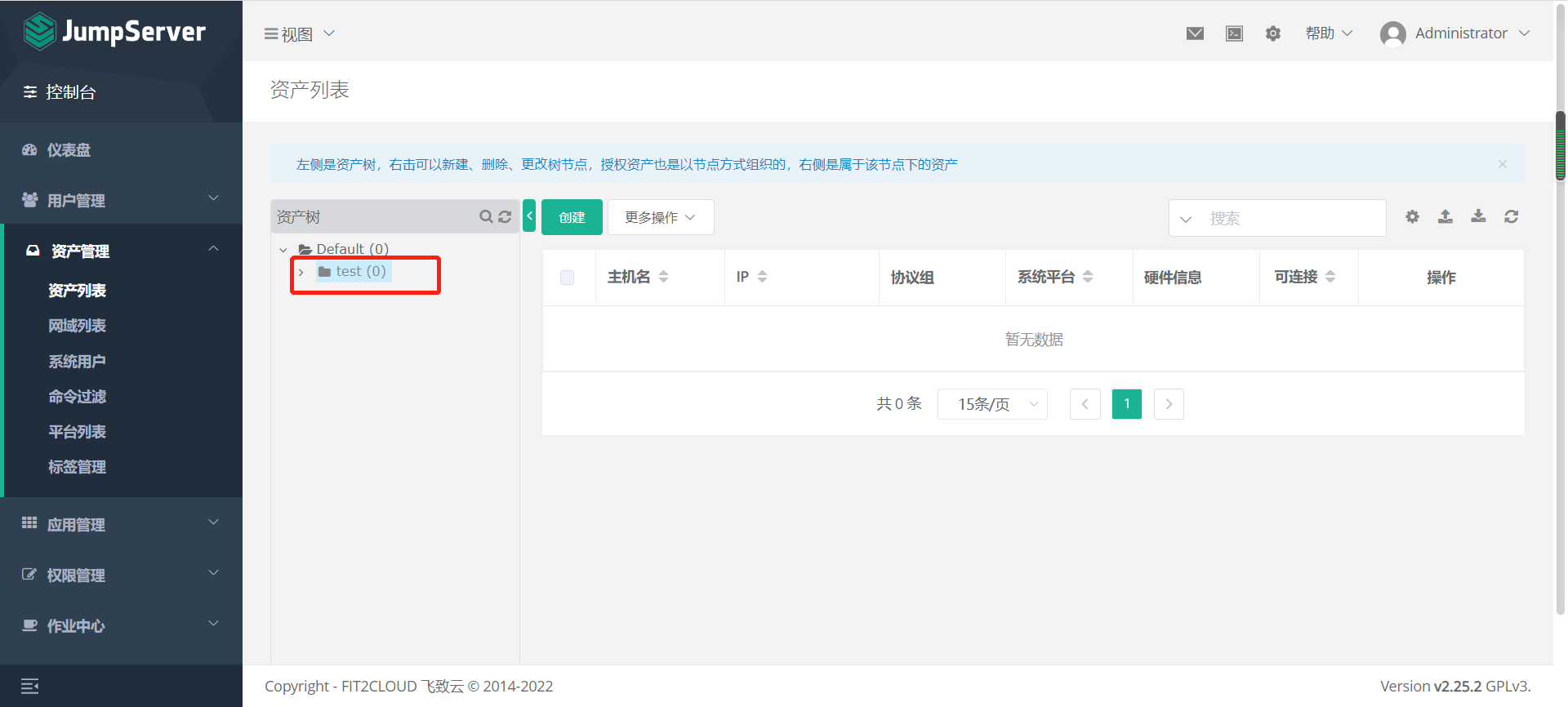
节点创建完成之后,开始创建linux资产;
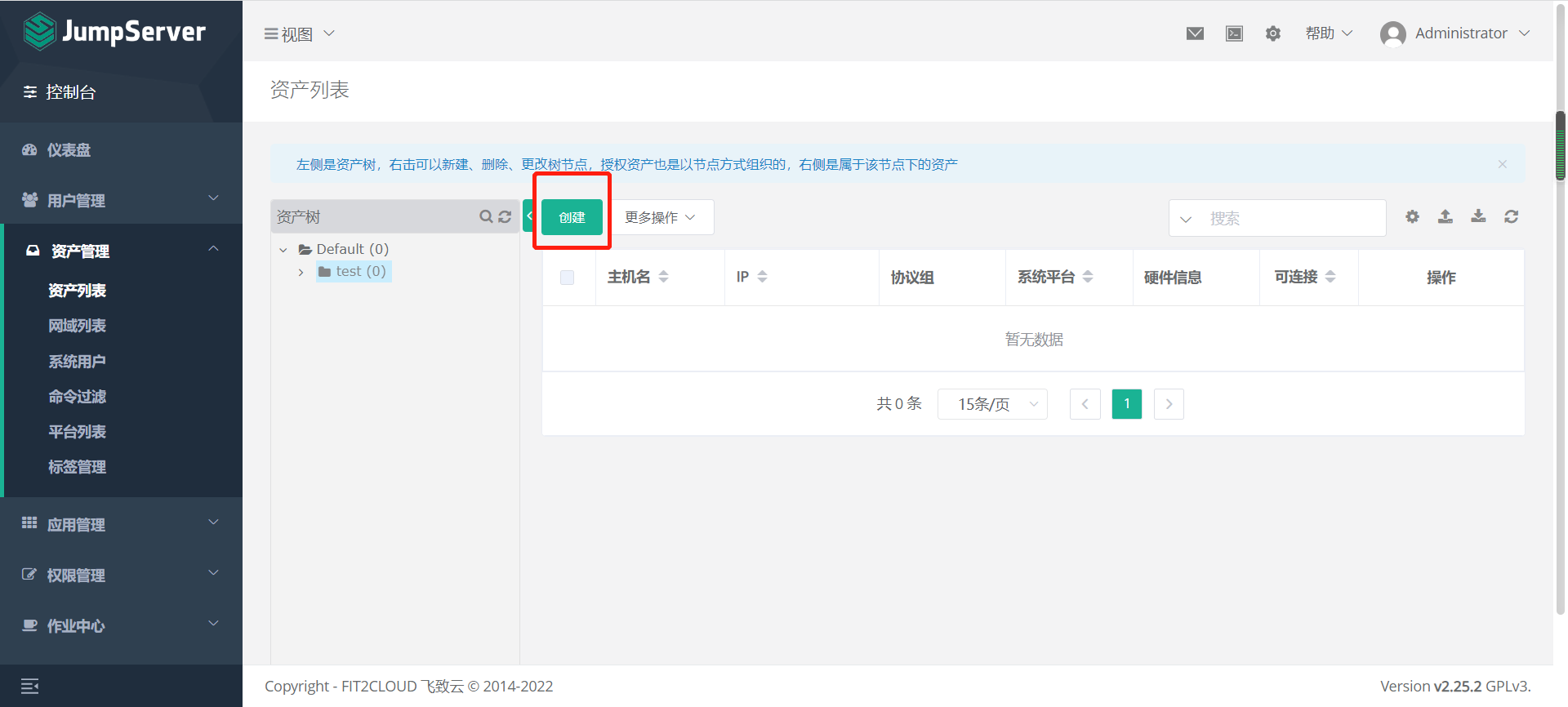
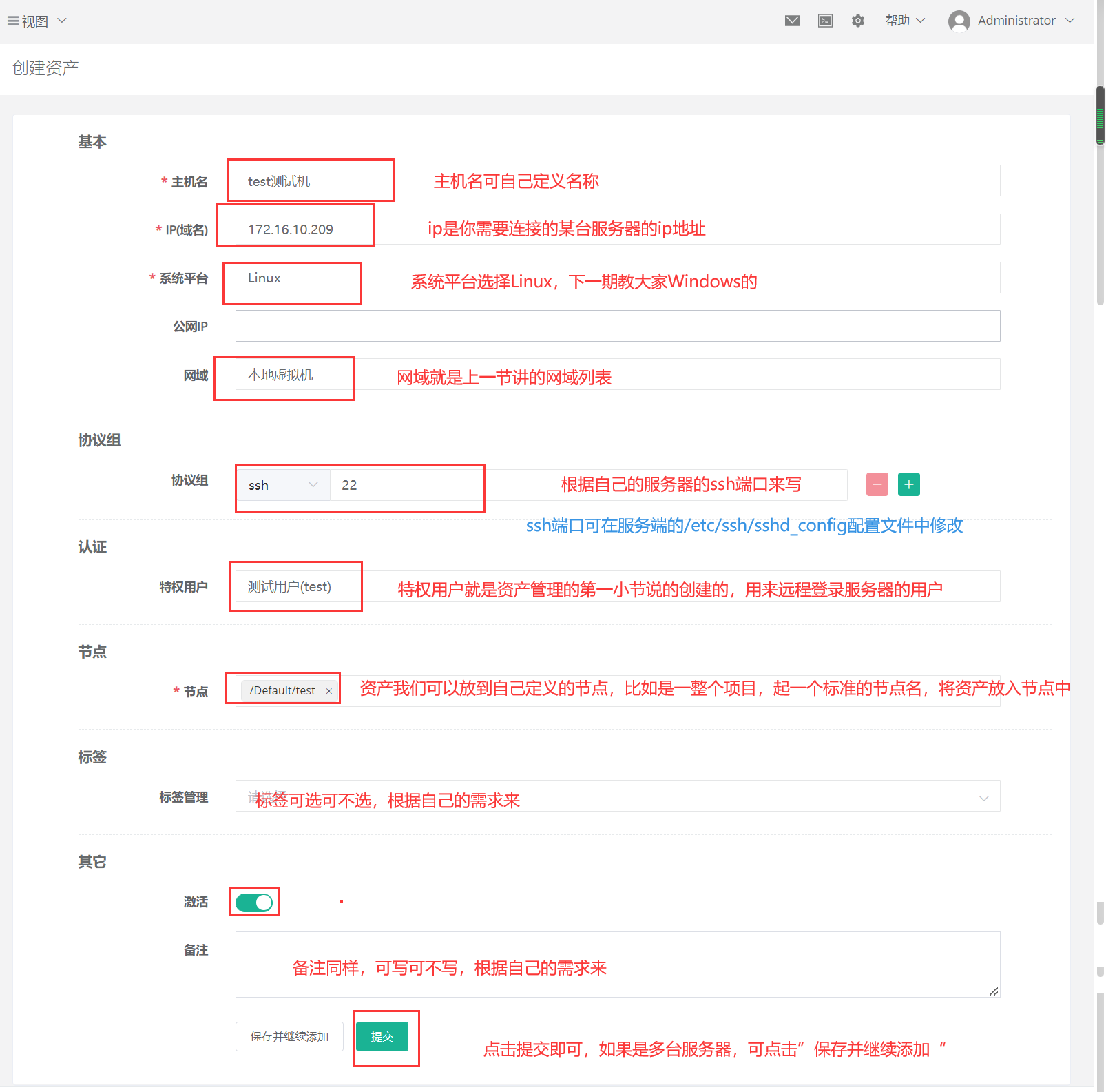
添加完资产之后可查看资产的详细信息,同时也可测试一下改资产是否连接上了服务器;
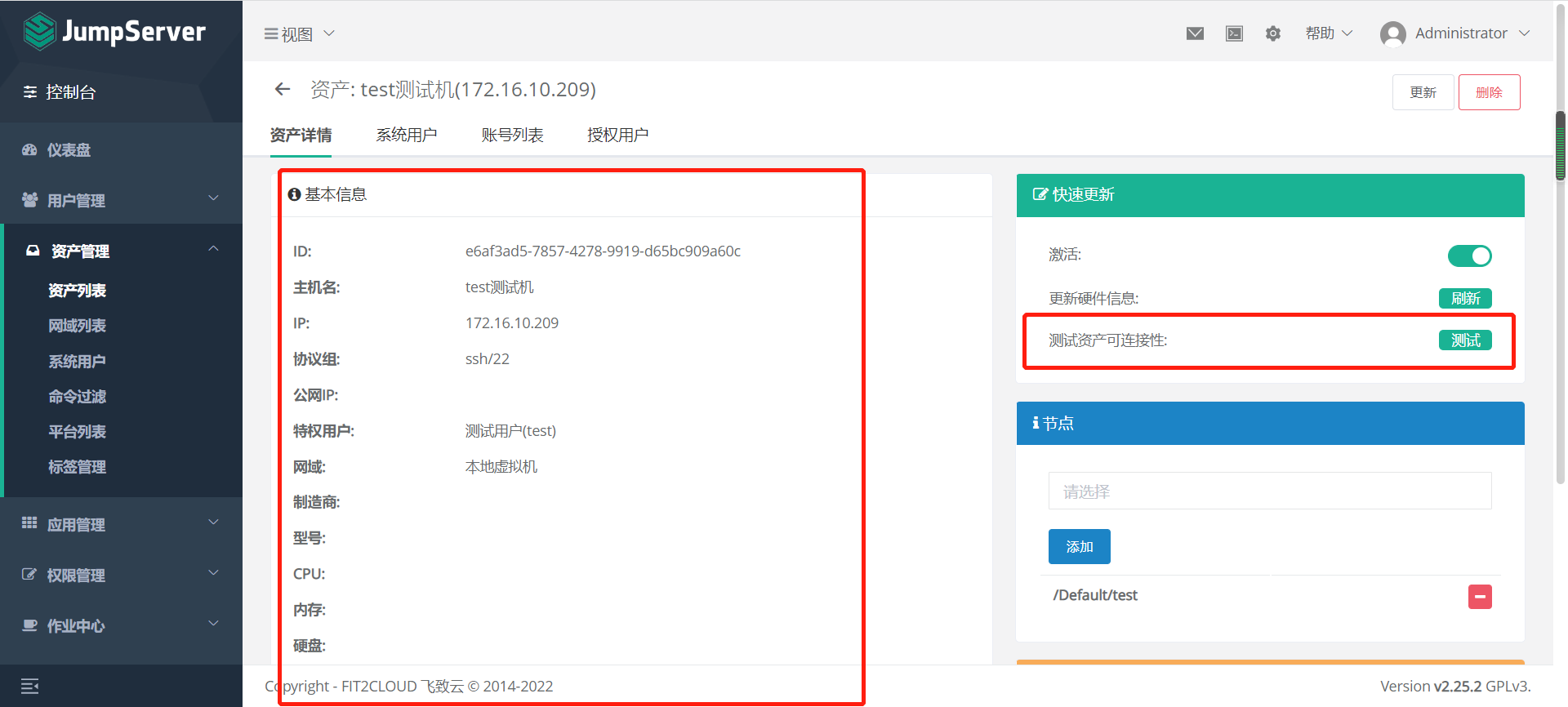
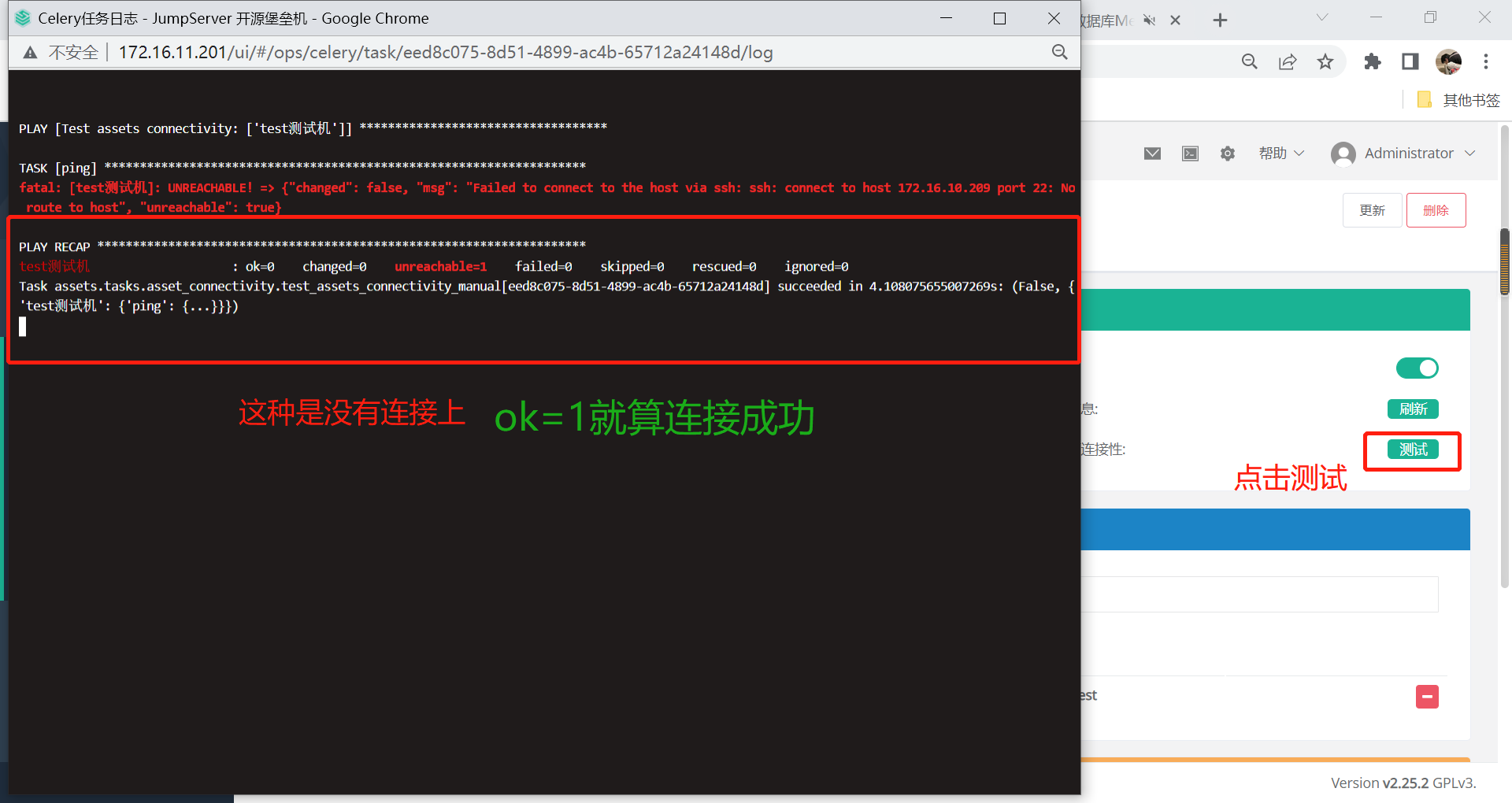
现在连接不上是因为还没有给该资产授权;等我们给资产授权再反过来测试他的连接性;
2.4 平台列表(可忽略,因为基本都是全的)
支持多平台的远程连接
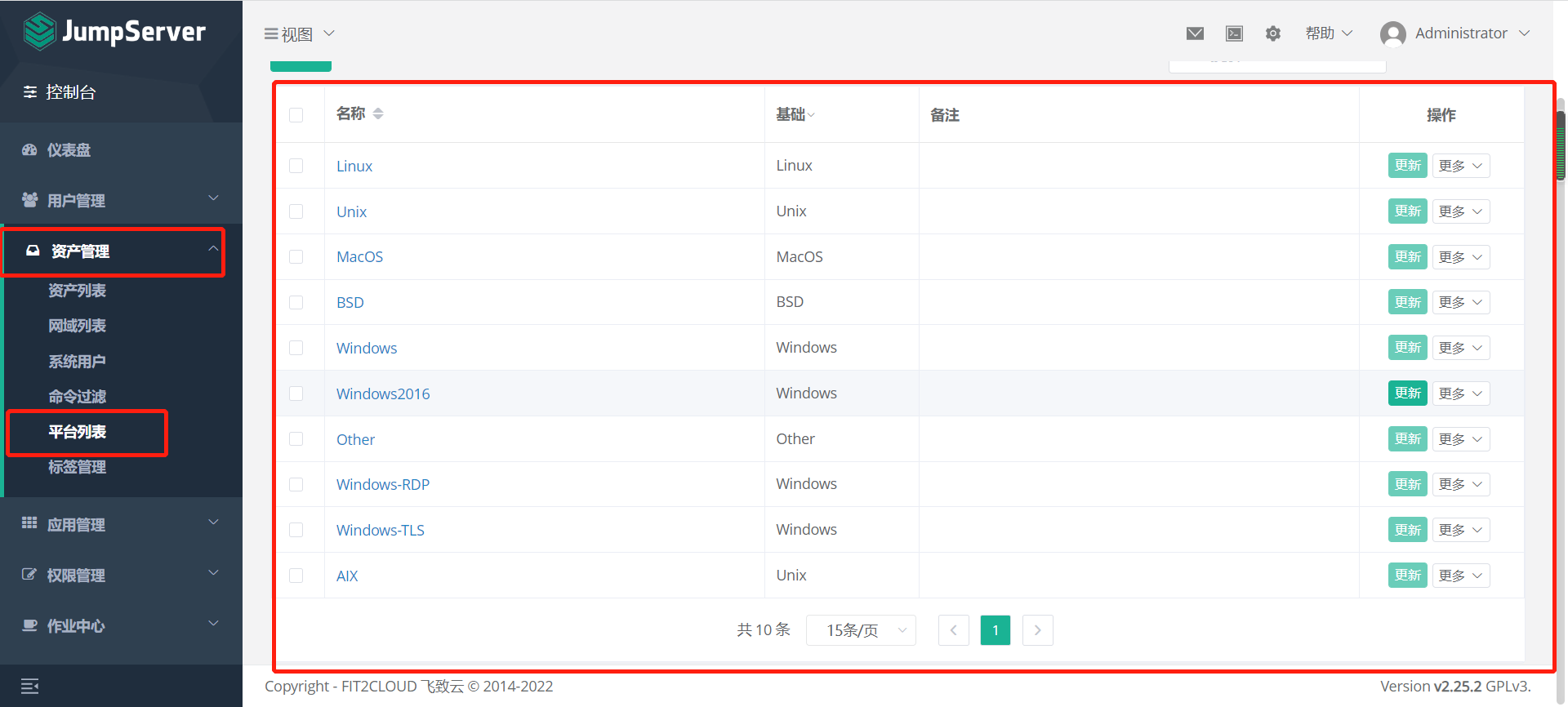
3.权限管理
3.1 资产授权
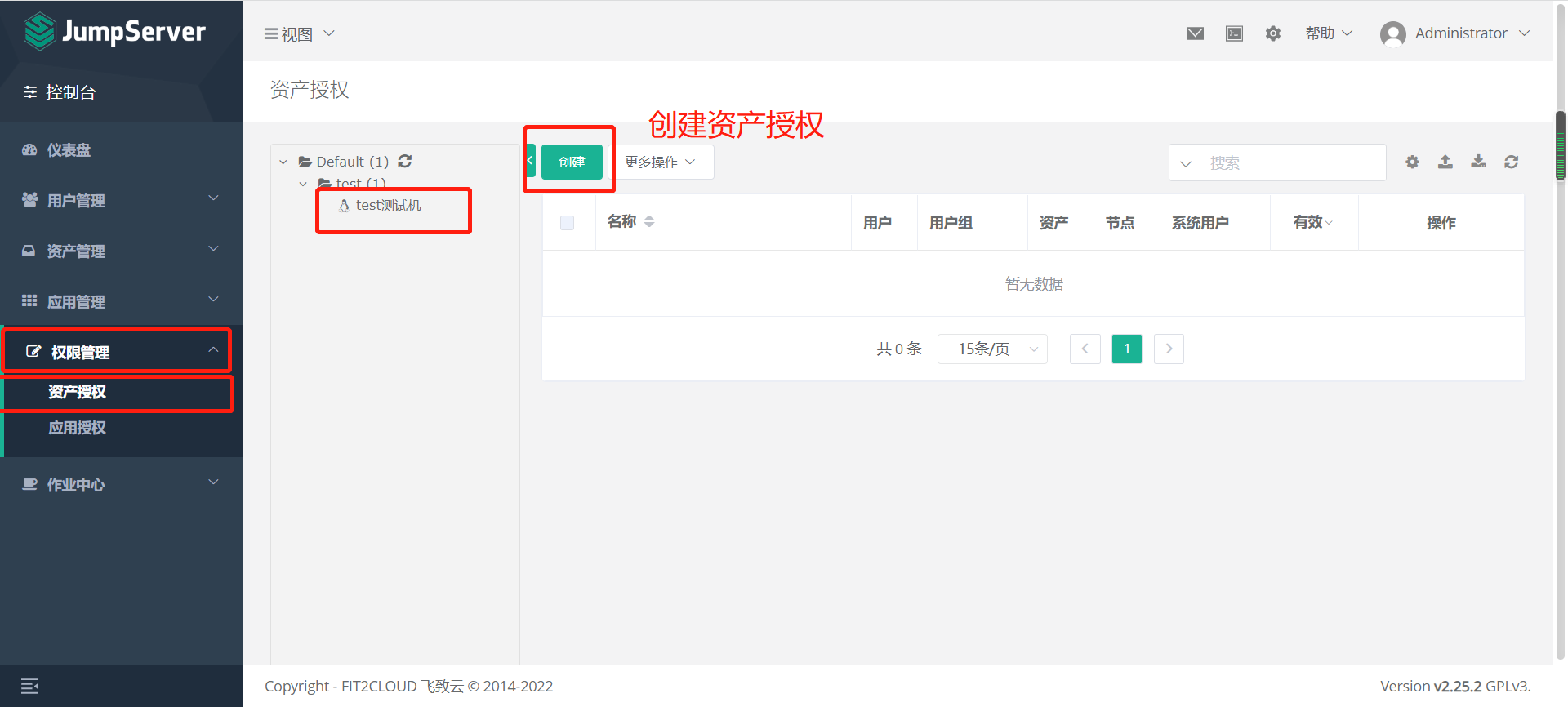
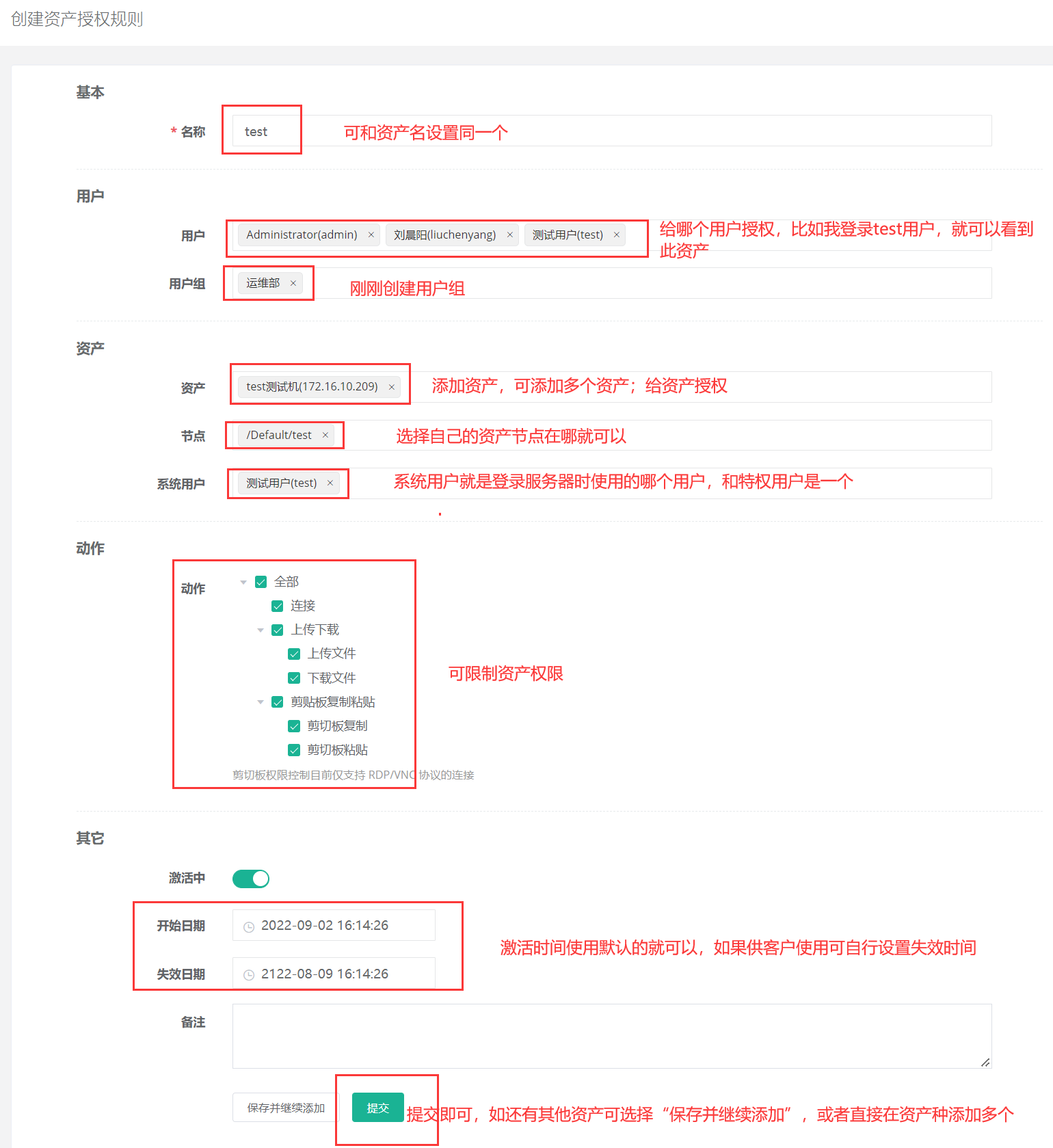
给资产授权完成之后,我们在返回看资产管理中的资产列表,点进资产,测试连接是否可用;
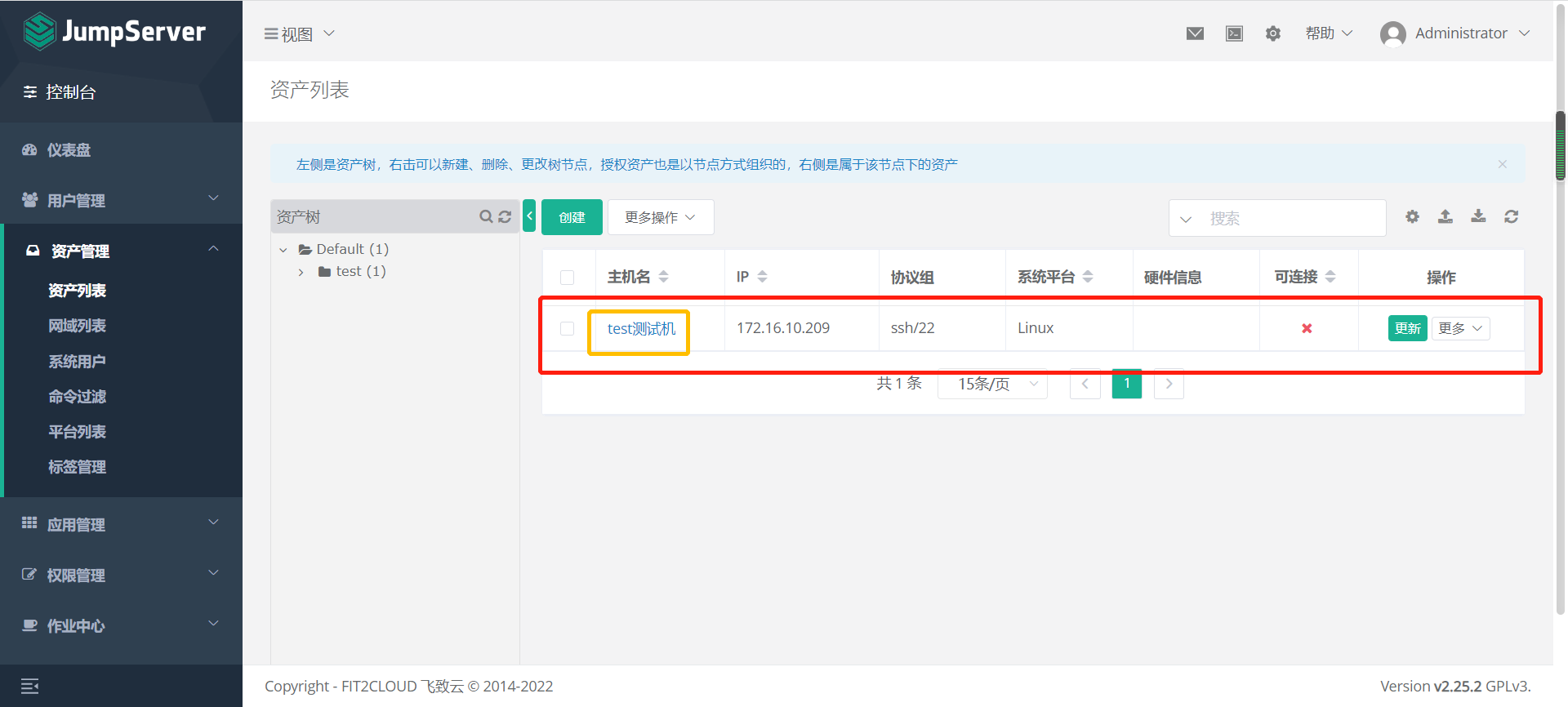
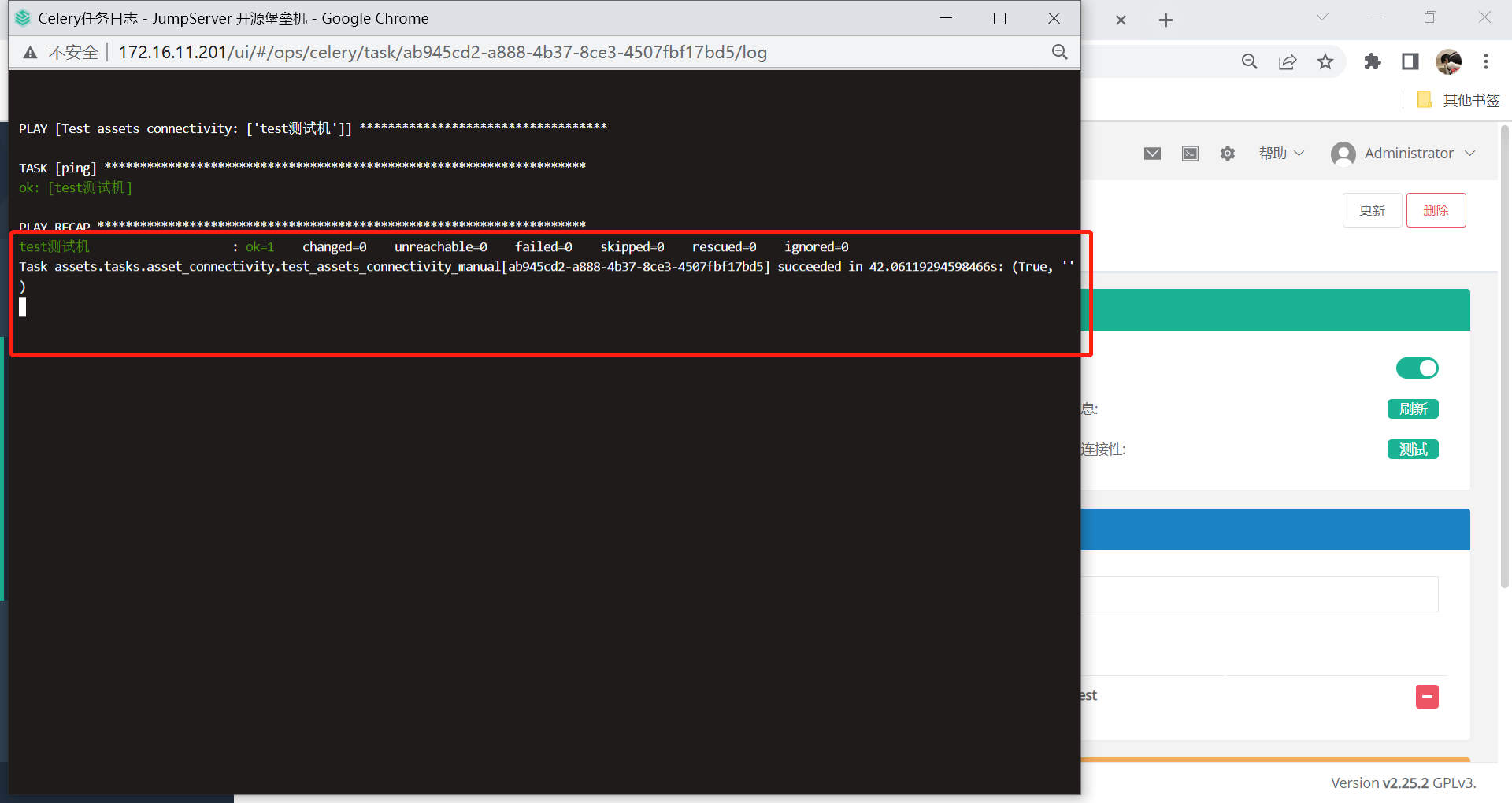
现在是可以通过了;需要注意的就是ip千万不要写错,因为这个连接连不上,基本的都写的正确了,问题不好找,尤其是细节上的东西,就比如刚刚我的ip就写错了,找了半天;
登录普通用户连接linux服务器
成功之后我们用普通用户登录,去连接该服务器;
同样的第一步,退出登录:
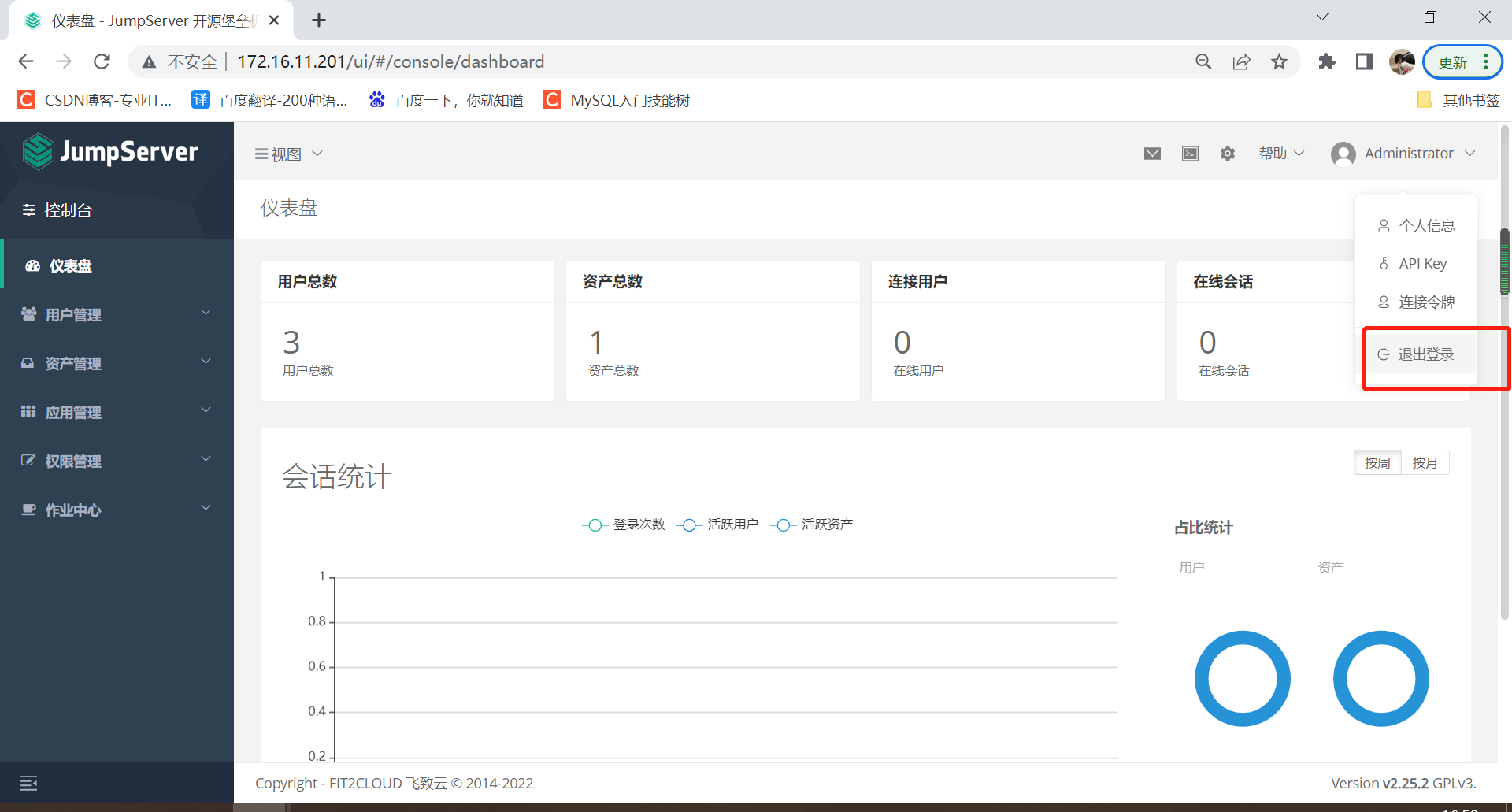
登录普通用户
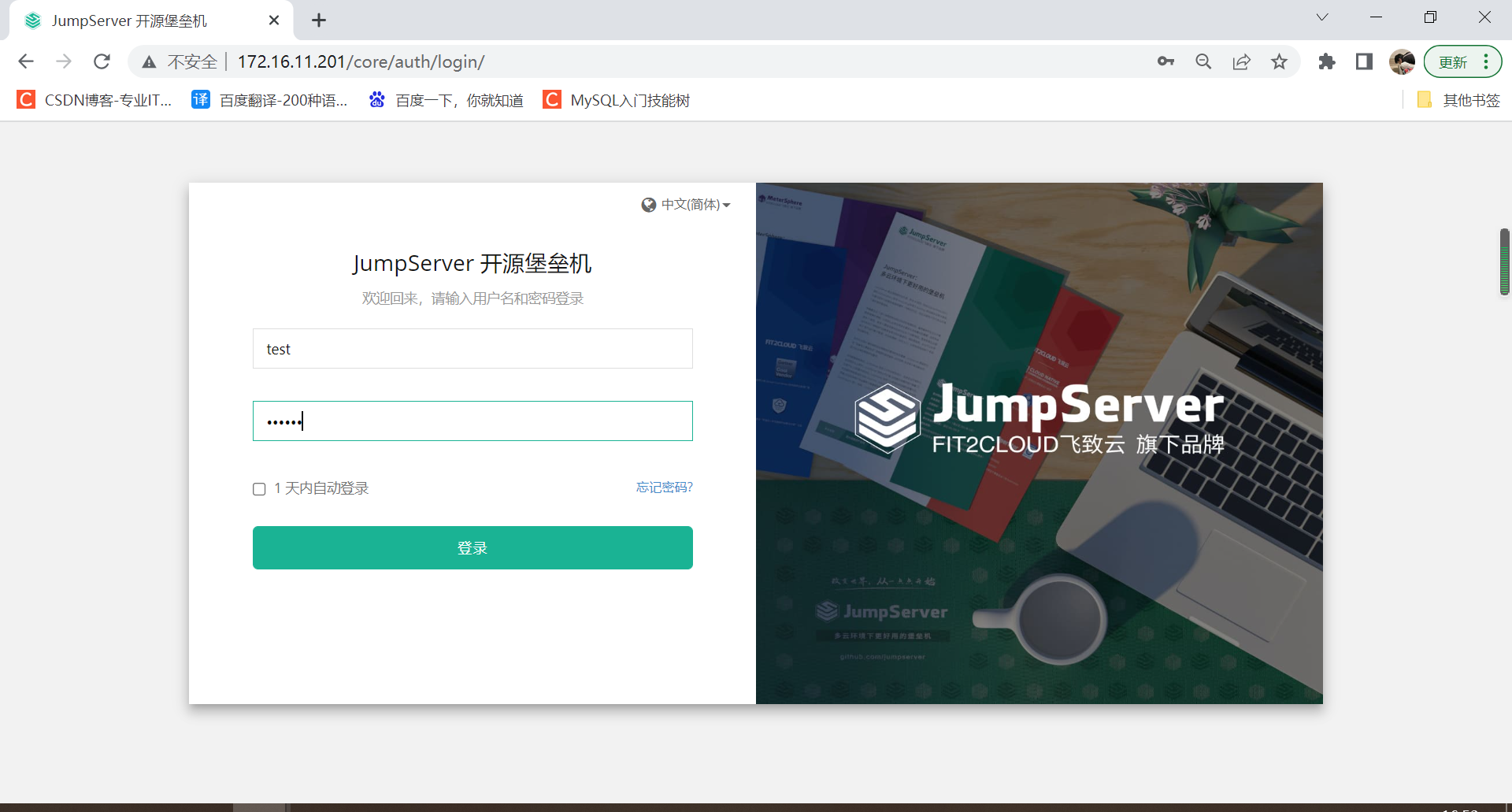
登录进来点击“我的资产”
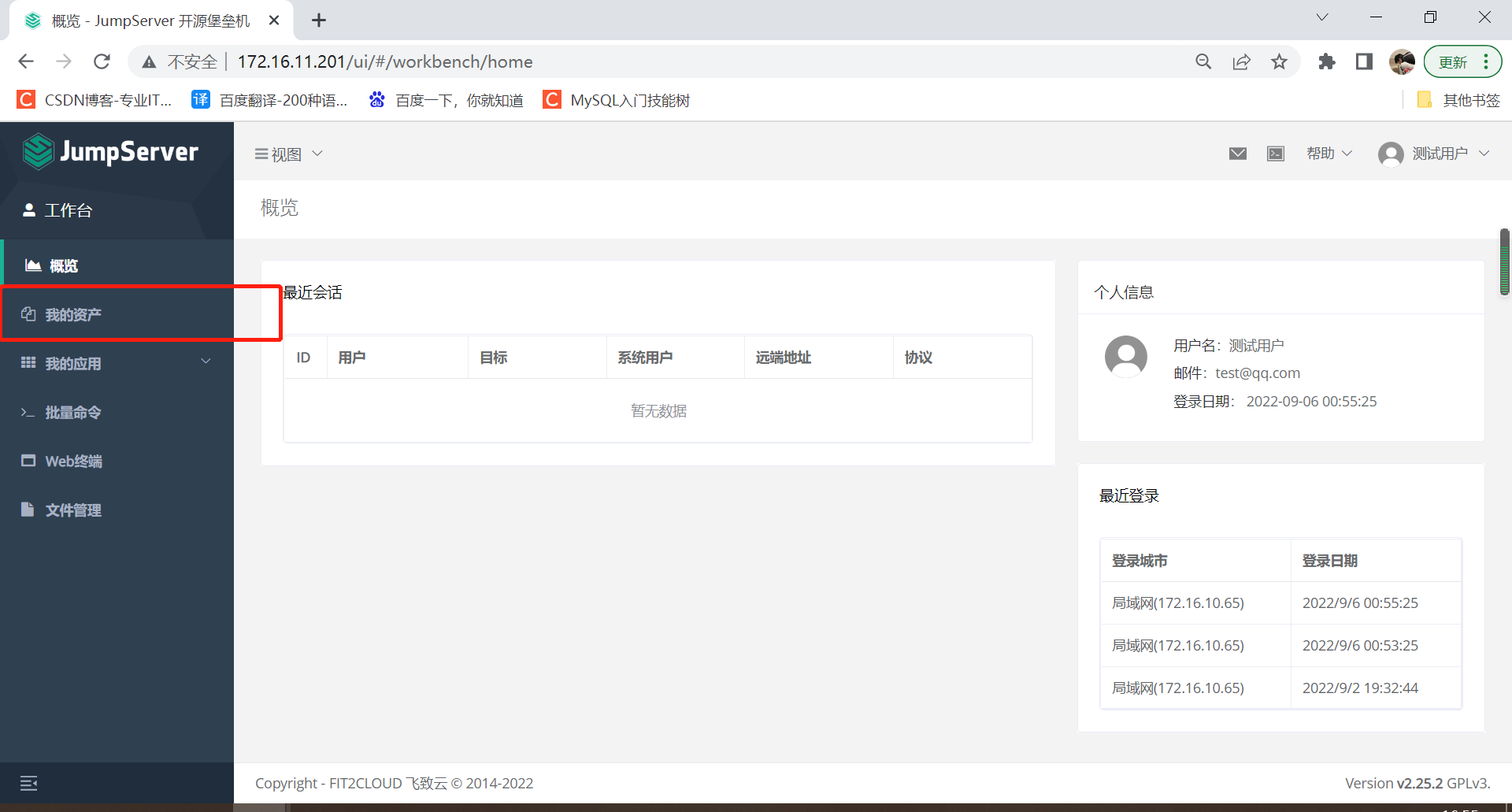
可以看到我们这边多了一个主机;这个就是刚刚添加的linux主机;
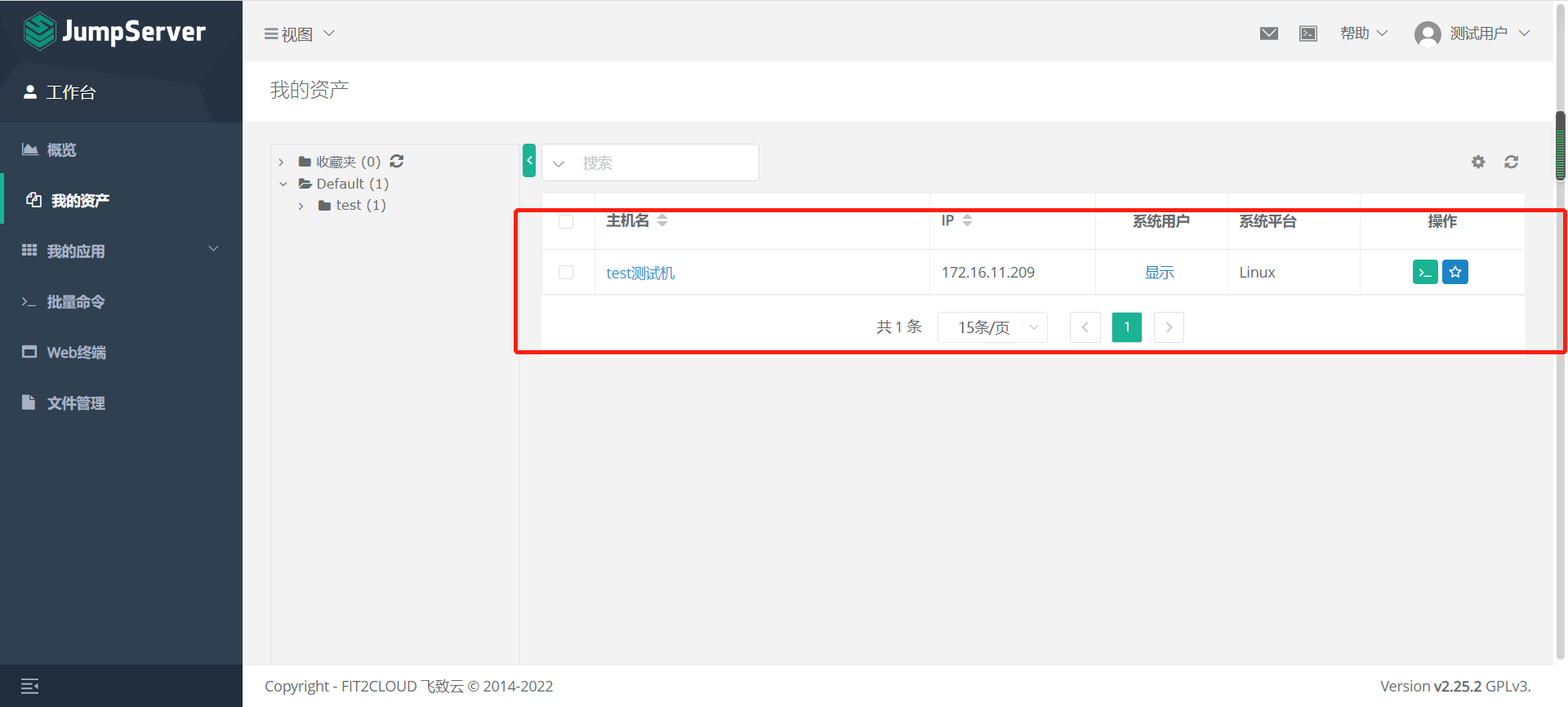
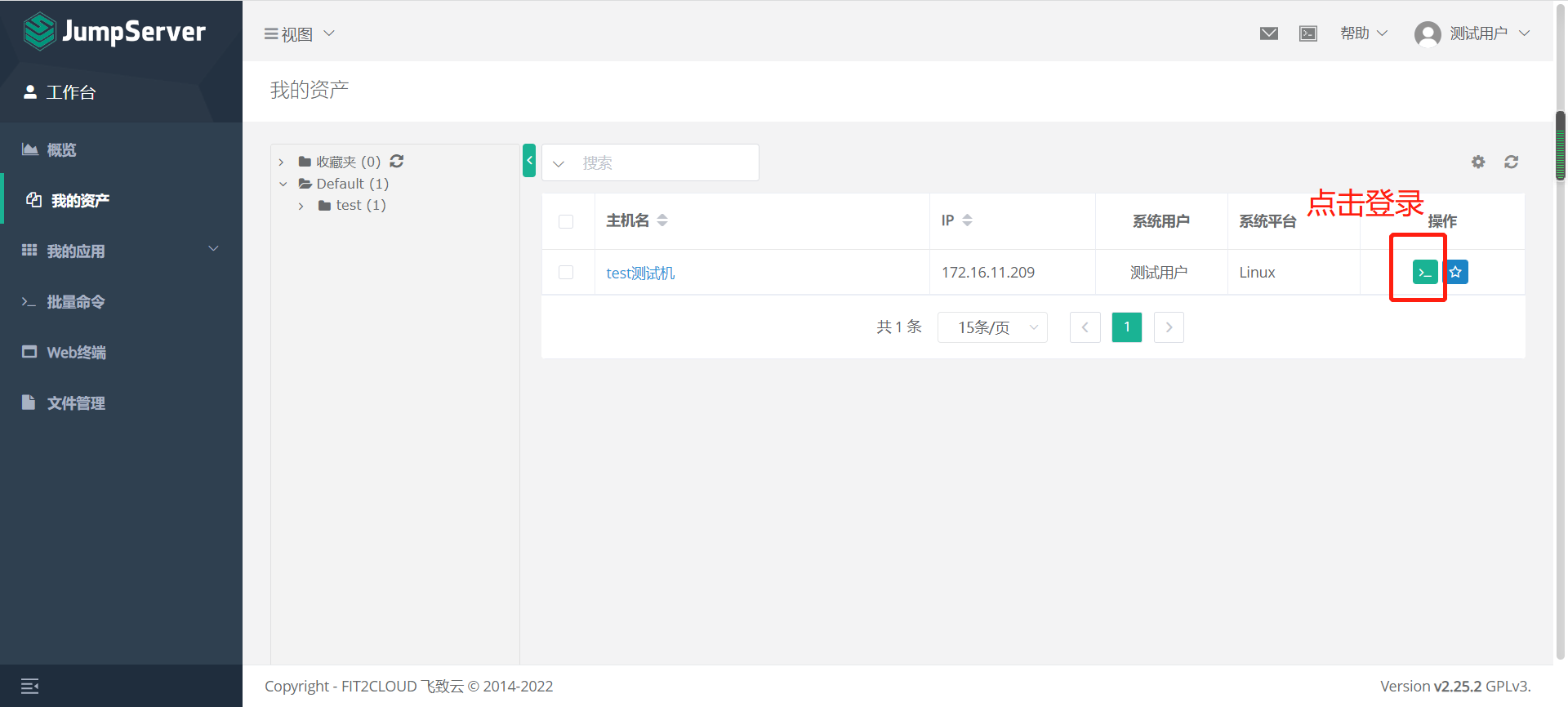
选择Web CLI登录就可以;
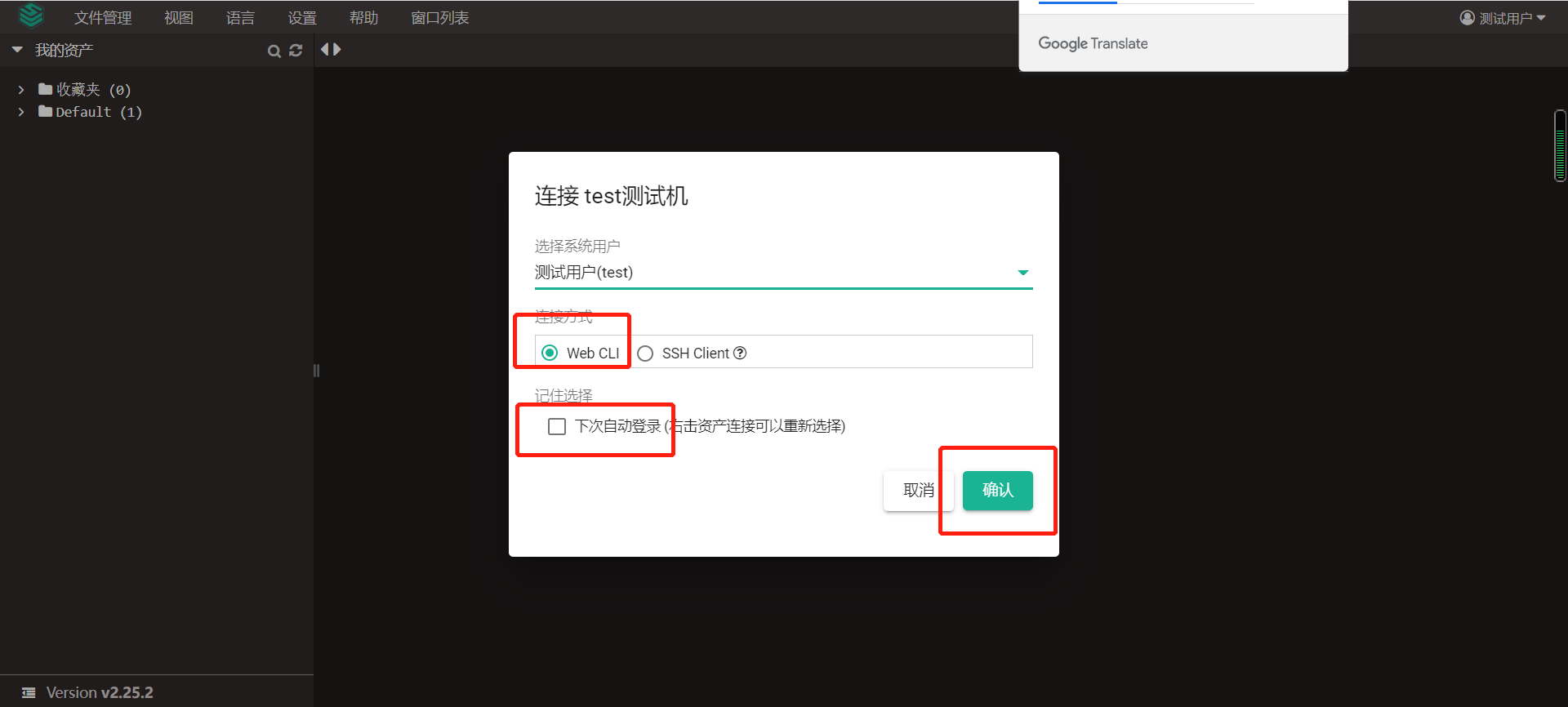
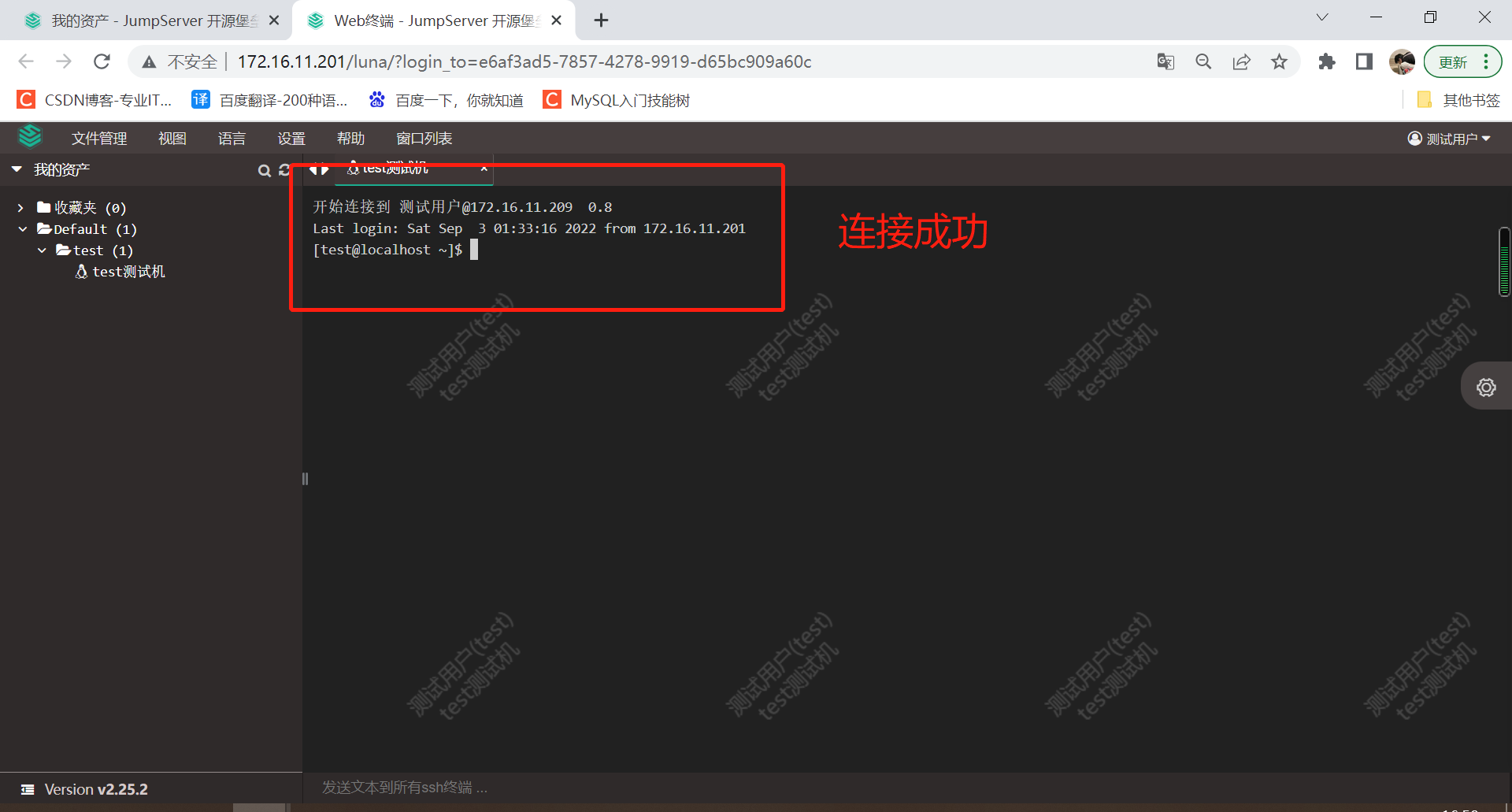
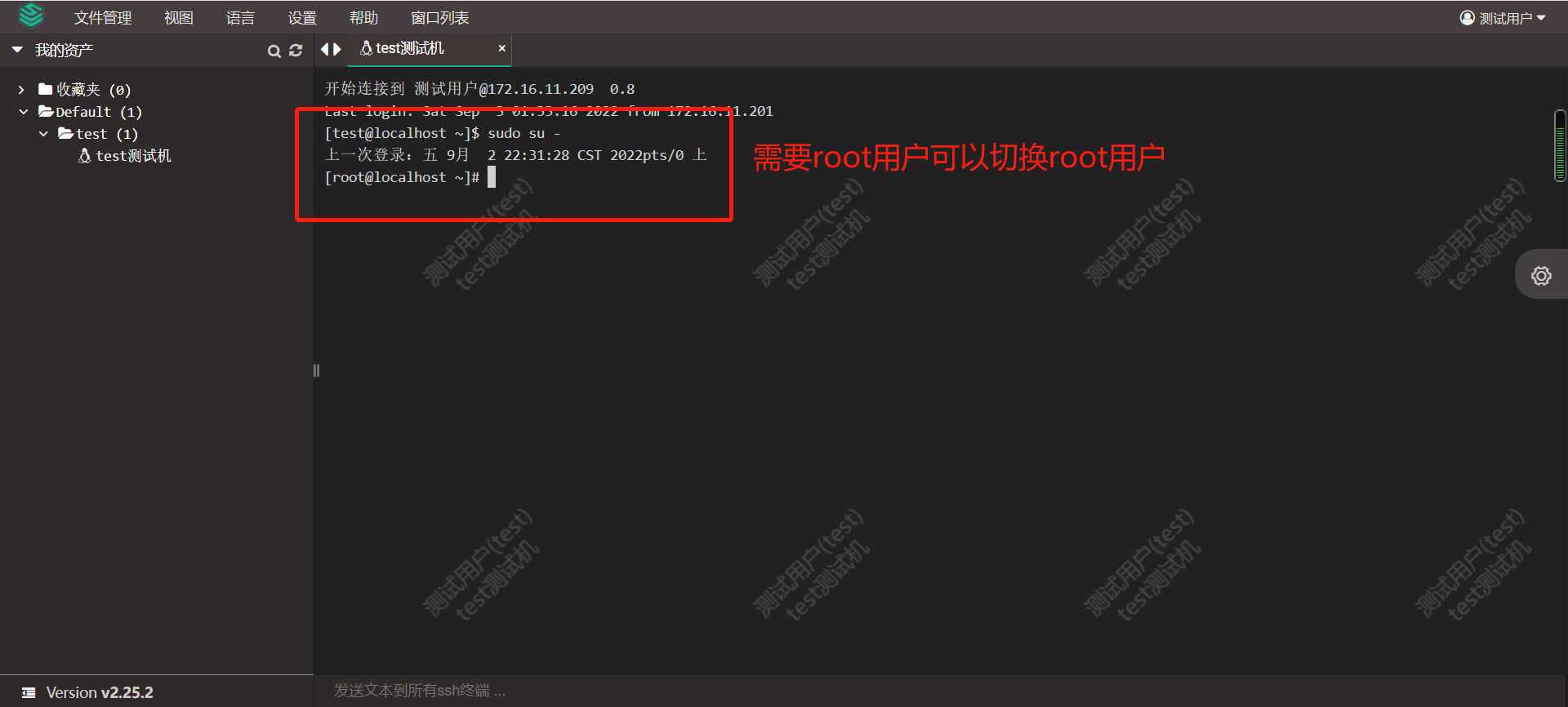
这样连接就完成了;
连接linux服务器传输文件
首先需要在/tmp目录下专门创建一个传输文件的目录;并将该目录设置为普通用户和普通用户组
#切换至普通用户 cd /tmp/#创建目录,名字根据自己的情况定义 mkdir test#给该目录设置普通用户和普通用户组 chown -R test:test test/#ll查看 ll
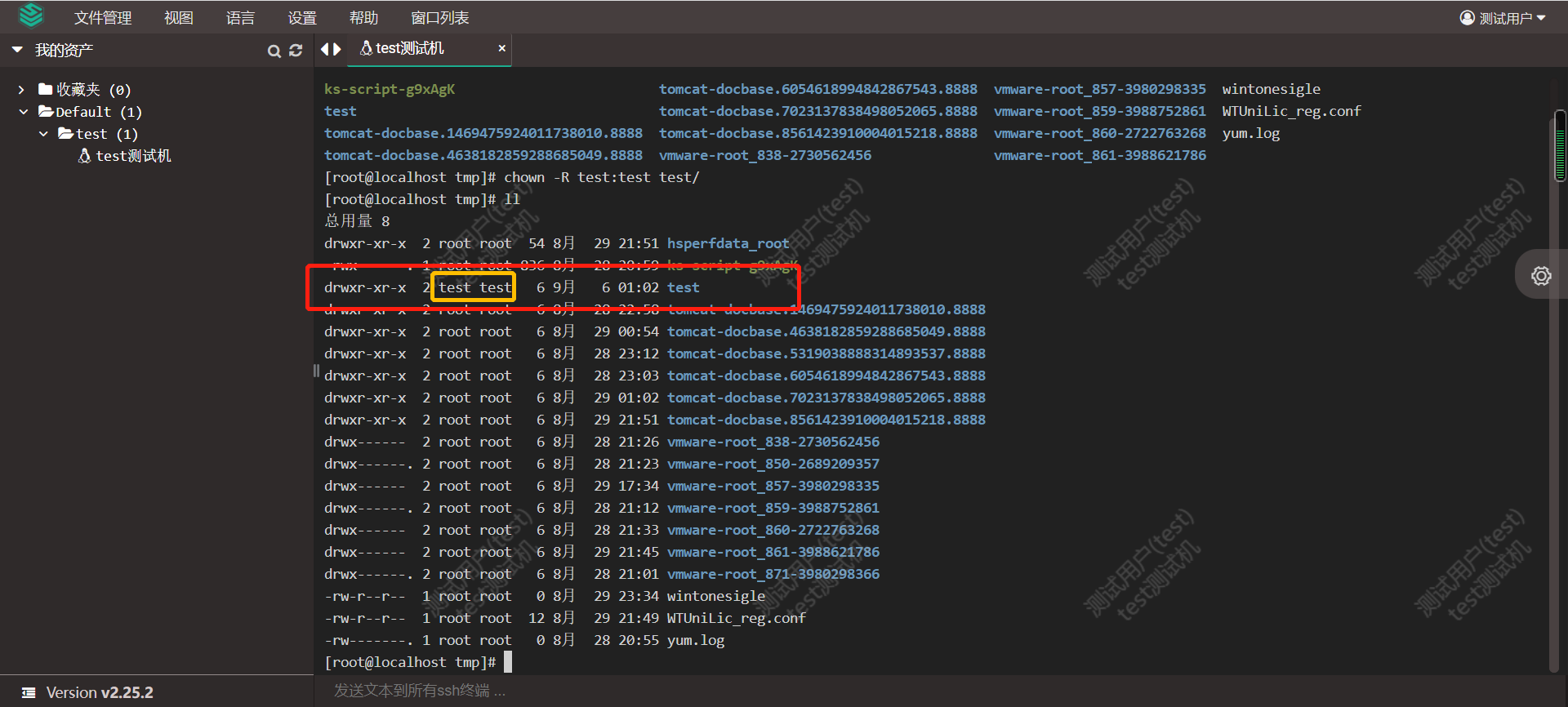
设置完成之后,选择右上角的文件管理–连接
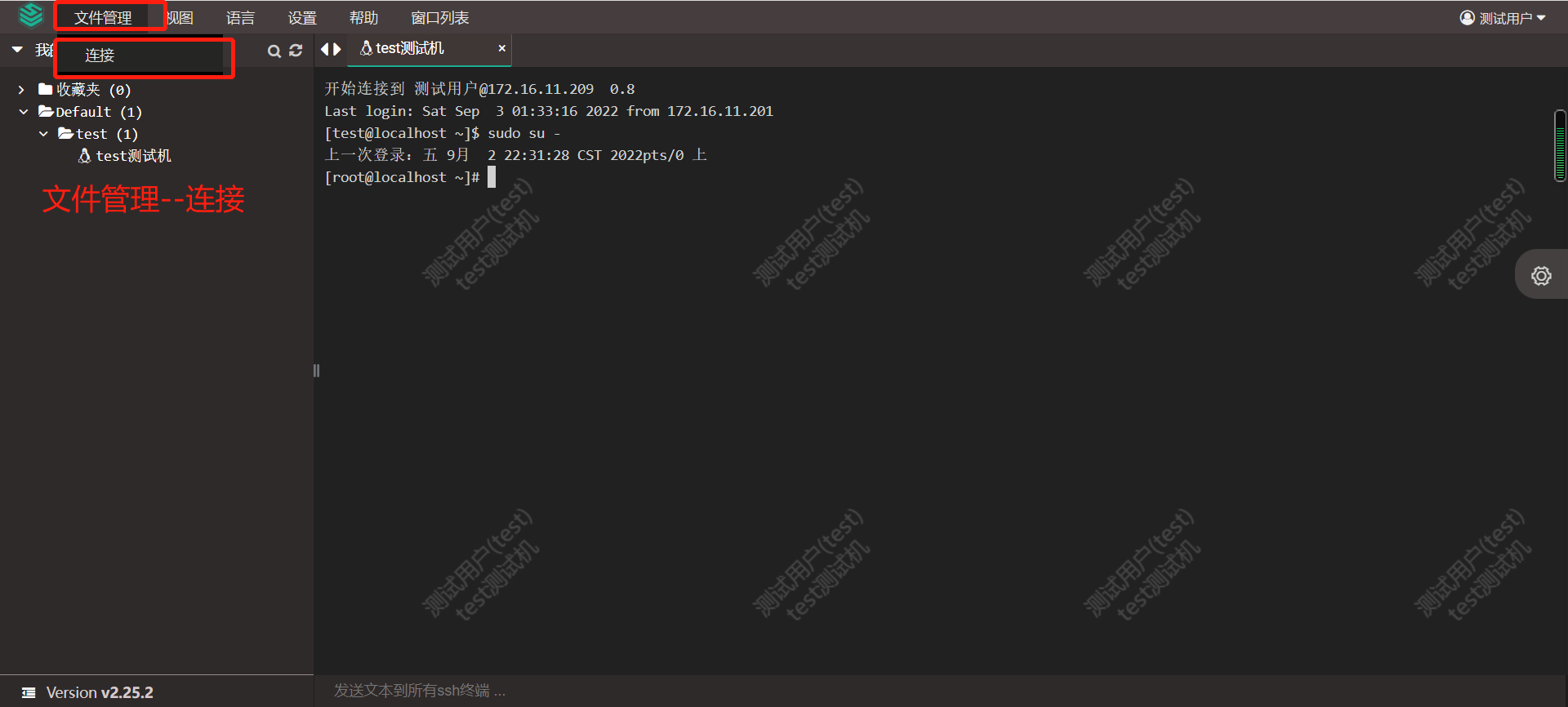
我们来逐一找到当前的服务器和目录
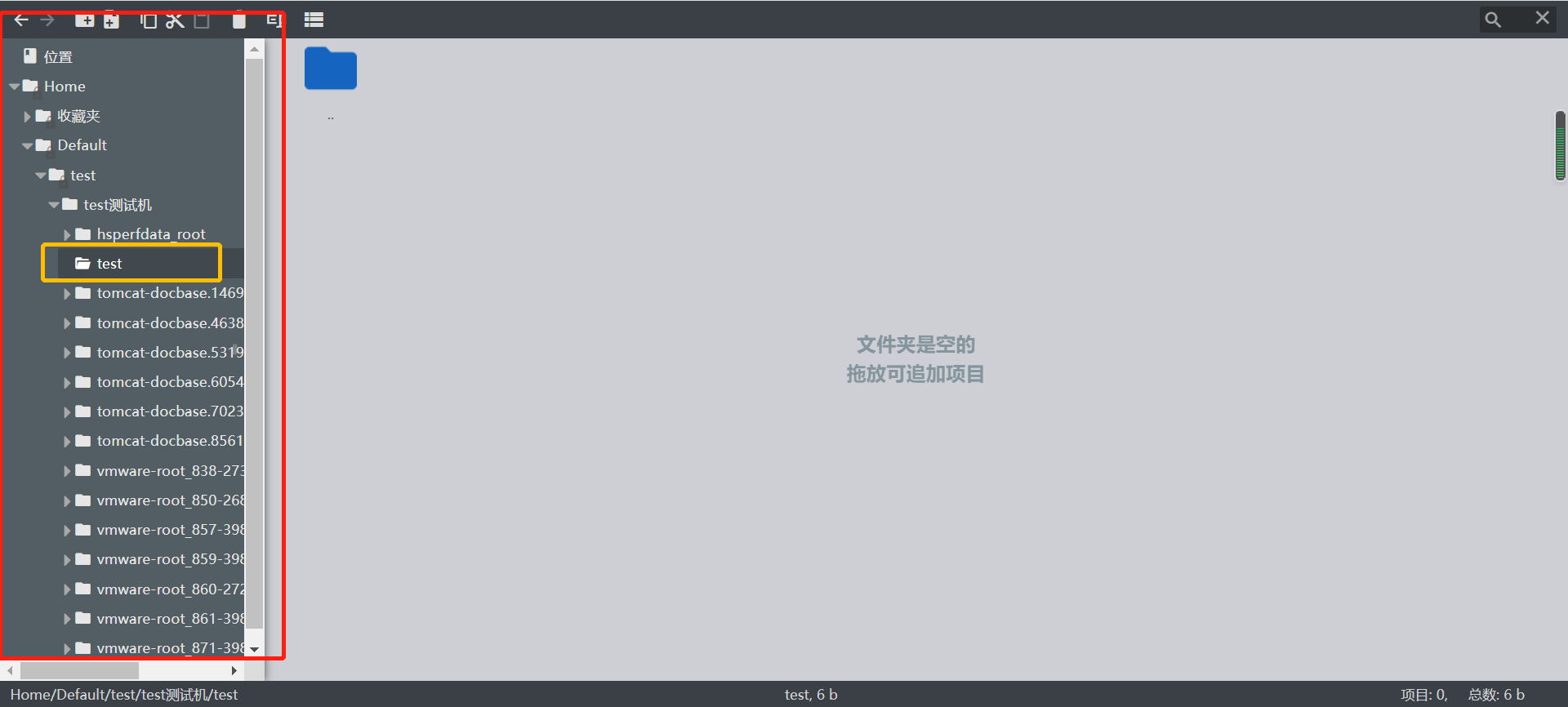
将文件直接拖过来就可以上传了
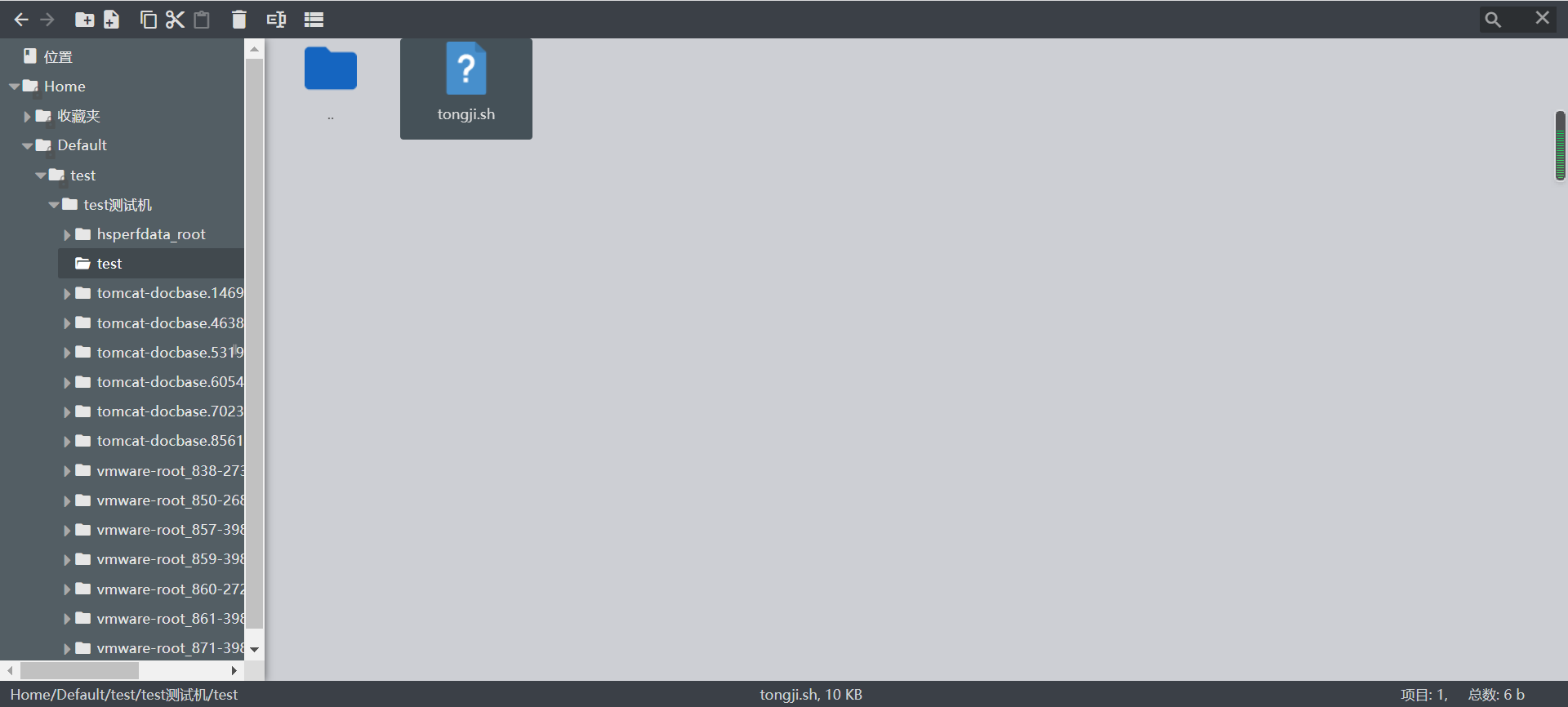
上传完成返回服务器进入test目录就可以看到传进来的文件了;
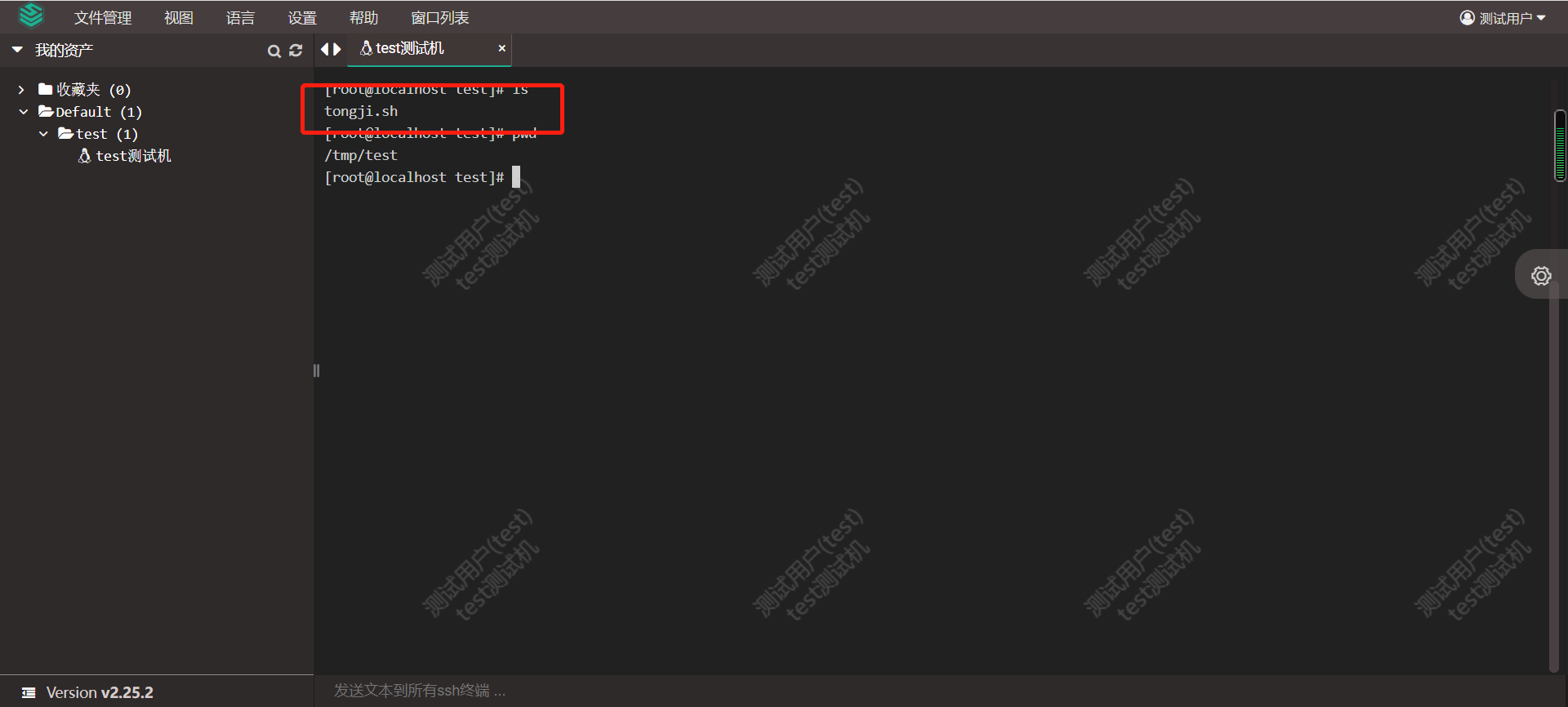
需要将文件传到哪,复制或者移动都可以
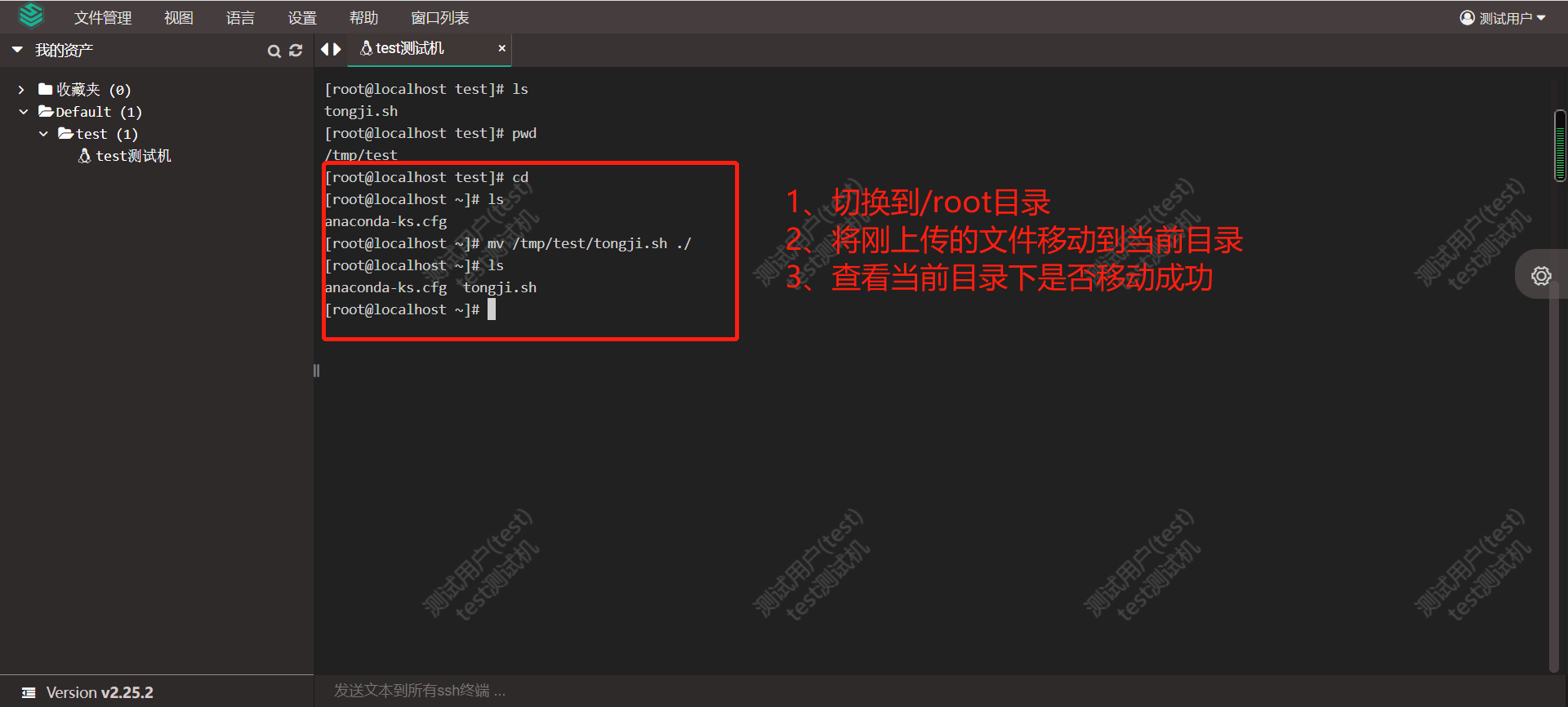
这样文件传输就可以了;
相关文章
欢迎分享,转载请注明来源:内存溢出

 微信扫一扫
微信扫一扫
 支付宝扫一扫
支付宝扫一扫
评论列表(0条)